기 타 (수정-3) qnd님 Win11PE - 취향대로 꾸며 보았습니다
2023.06.06 21:07
종료하였습니다
-----------------------------------------------------------------------------------------------------
수정3 입니다
프로그램들을 모두 실행해보시면서 테스트를 하고 피드백을 하여 주신 qnd님게 감사드립니다..
제가 배포하기전에 했어야 하는일인데...이번에는 실수를 많이하고 있네요
불편을 드린 회원님께 정중히 사과인사를 드립니다...
다시 재발송을 하도록 하겠습니다.
1. 우클릭 메뉴에서 사진 뷰어가 실행되지 않습니다...배경사진 교체를 쉽게 하려고 WallPaper.jpg 로 바꾸고 위치도 바꾸었는데 Config.cmd
에서 경로 수정을 하지 않았습니다.. 제가 실수를 많이 했습니다
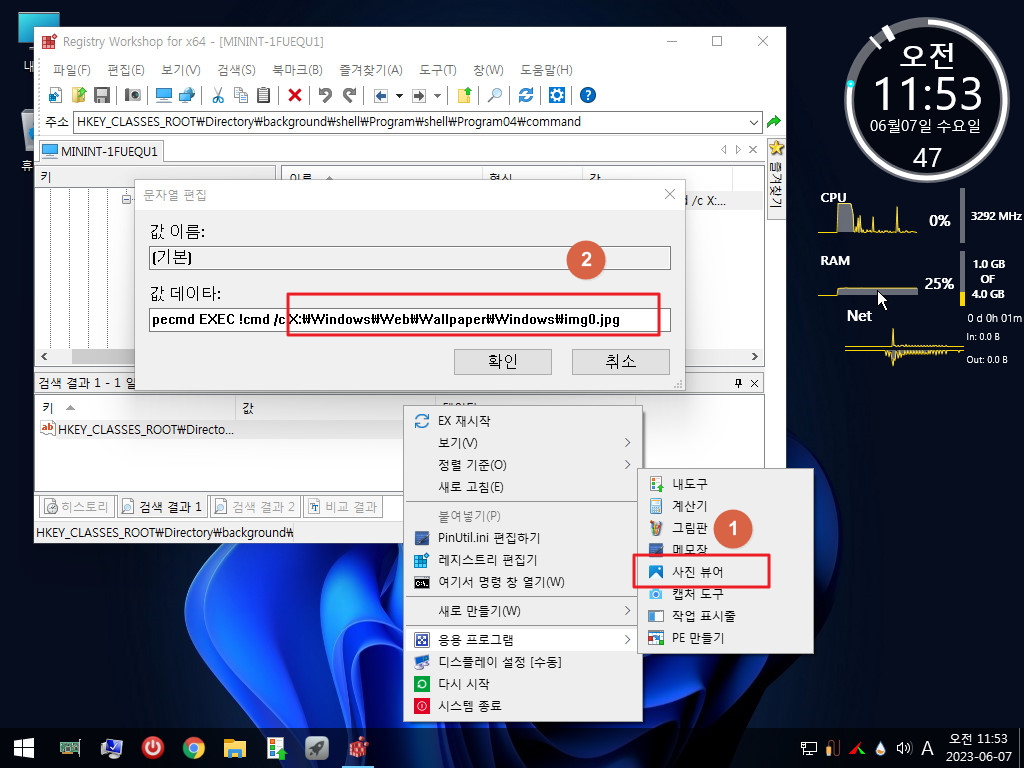
2. DISM at Once.exe가 원본에서는 런처에서도 잘 실행이 됩니다..그런데...제가 튜팅한 PE에서는 실행이 되지 않습니다
잘되는것이 안될때는 이유가 있을것입니다..원인을 찾아보았지만 잘 모르겠습니다..좀더 시간을 가지고 찾아 보아야겠습니다
이름에 DISM at Once.exe 이렇게 공백이 있습니다...이름에서 공백을 제거한 DISMatOnce.exe는 잘 실행이됩니다
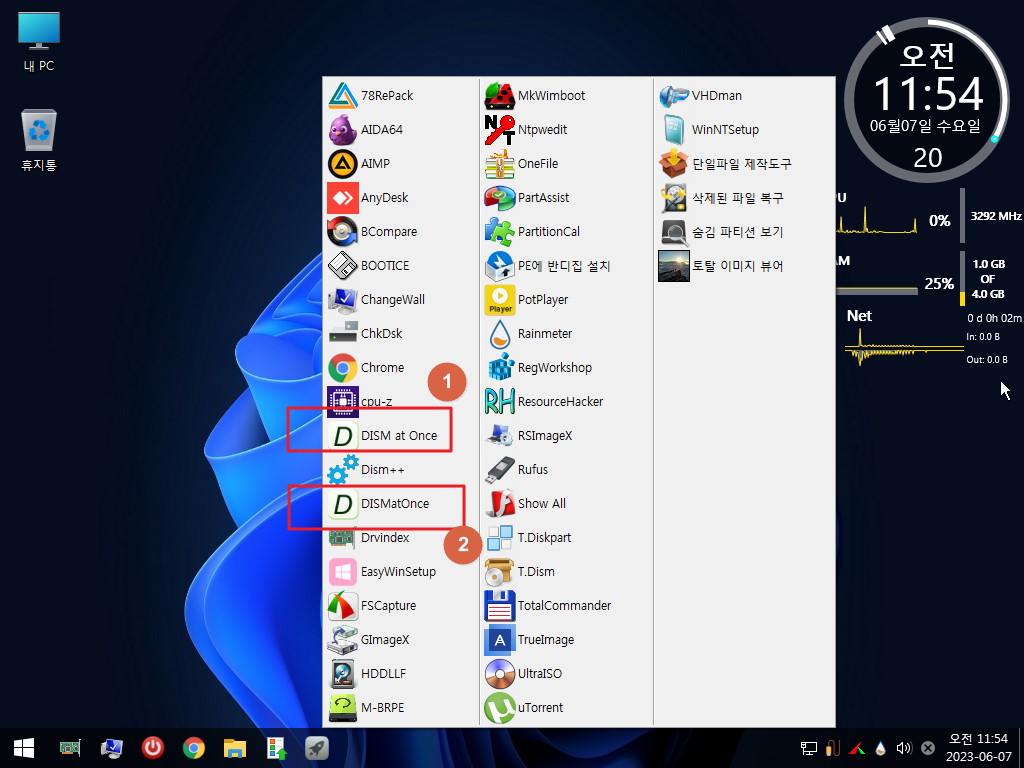
3. DISMatOnce.exe 처럼 이름에 공백이 없는것으로 실행을 하여 보겠습니다
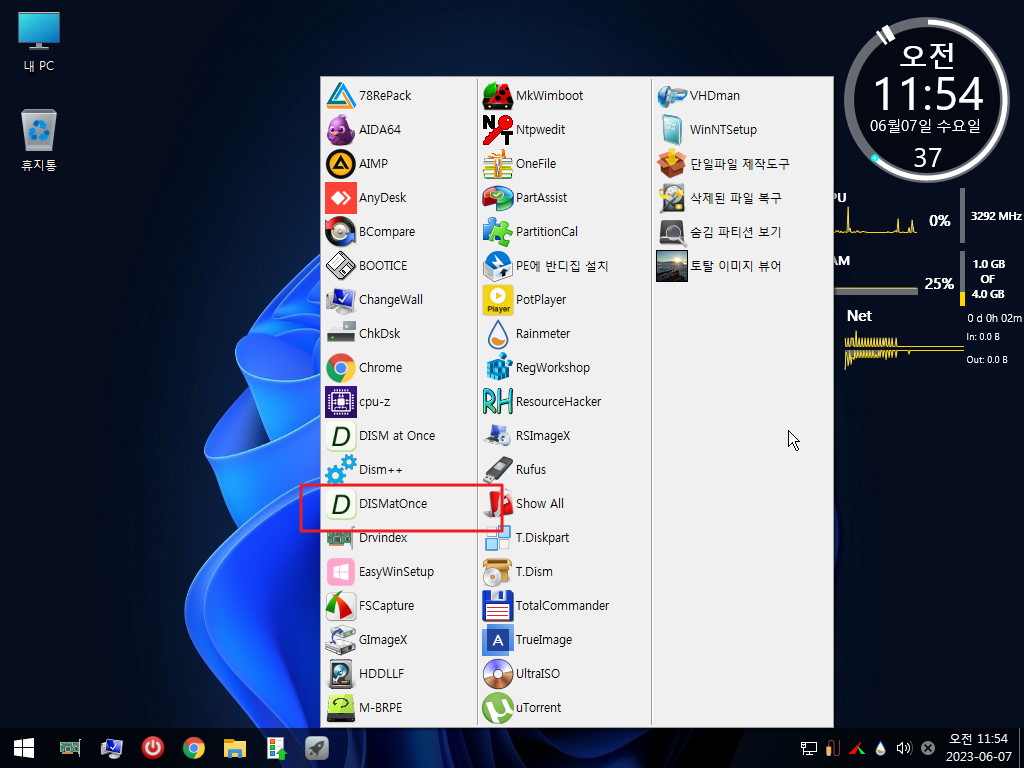
4. 실행이 잘되었습니다
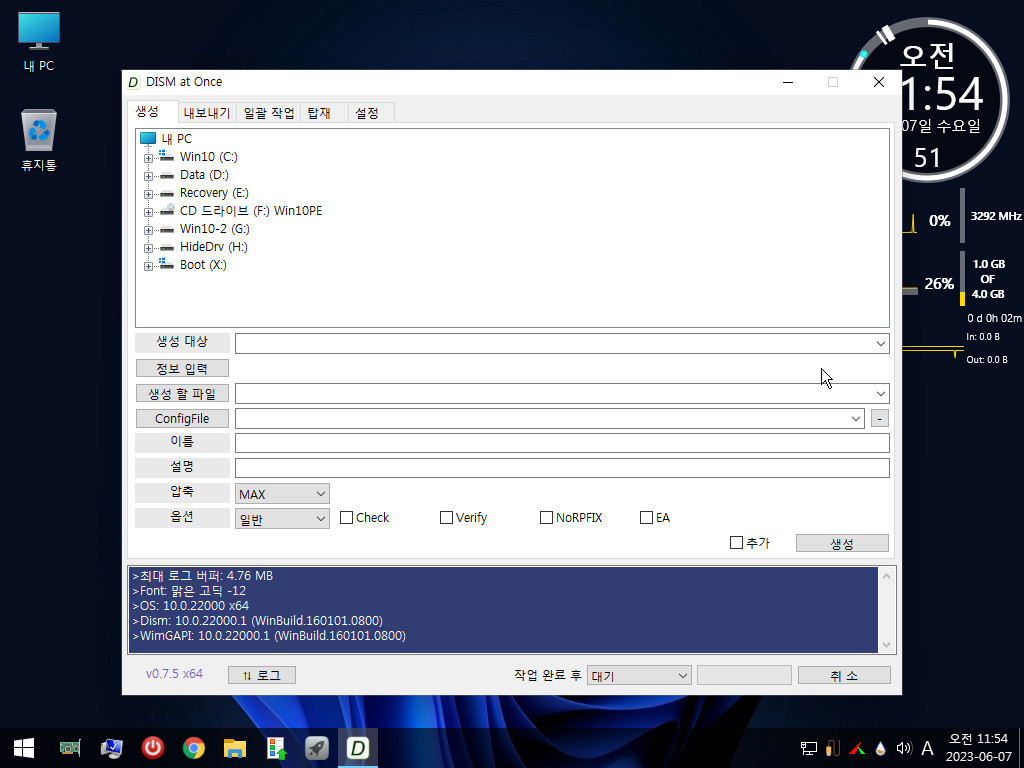
5. 모든 프로그램에서 실행시에는 파일 이름에 공백이 있어서 잘됩니다..원래 런처에서도 잘되어야 하는것이 맞습니다
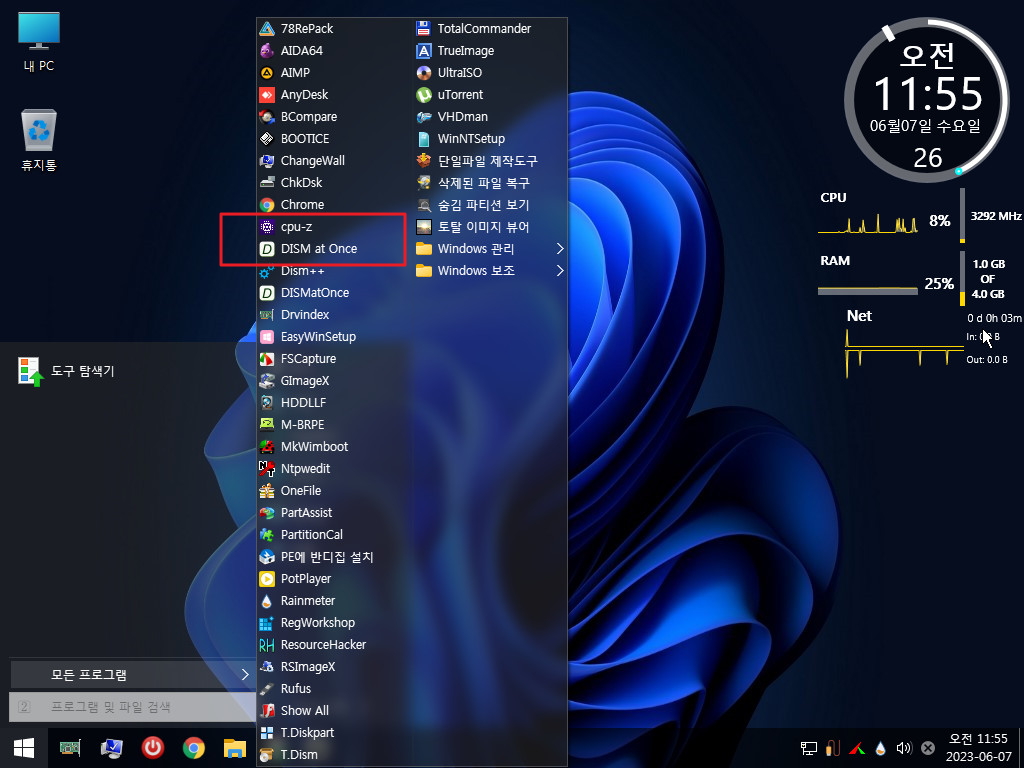
6. 다른 프로그램을 공백이 있어도 잘 실행됩니다..제가 튜닝을 한 부분에서 영향을 주고 있나 봅니다..
특별히 레지를 삭제하거나 하지를 않았서 더 원인이 짐작되지를 않습니다
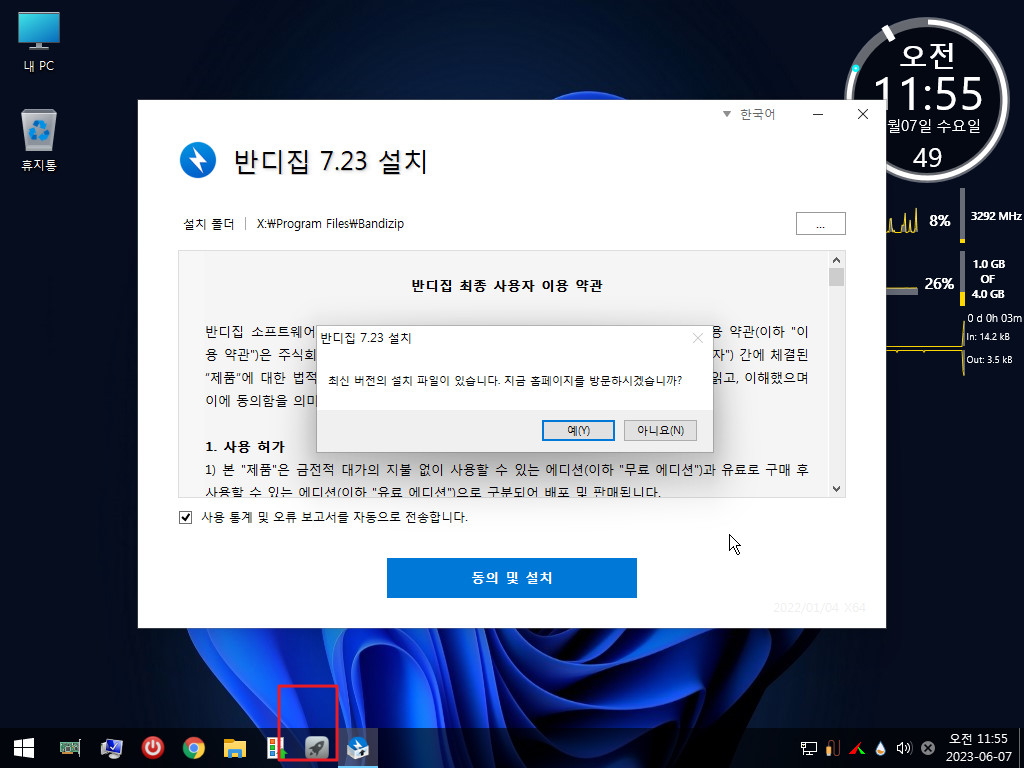
-----------------------------------------------------------------------------------------------------
수정2 입니다
RegWorkshop.exe 파일 위치가 X:\Tools에서 프로그램 폴더로 위치가 바뀌었습니다..
우클릭 메뉴에서는 위치를 변경을 하였는데 reg 파일에서는 위치를 수정하지 않았습니다
실수가 자꾸 발견이 되어서 죄송합니다..
추천을 하신 분들께 다시 재발송을 하도록 하겠습니다
파일 용량이 커서 다운 받으시는데 불편한데 다시 받으시도록 해서 죄송합니다 거듭 사과를 드립니다
1. 정신이 다른곳에 있었난 봅니다..우클릭 메뉴에서 위치를 바꾸고 여기에서는 수정을 하는것을 잊어버렸습니다

2. 프로그램 폴더로 위치를 수정하였습니다
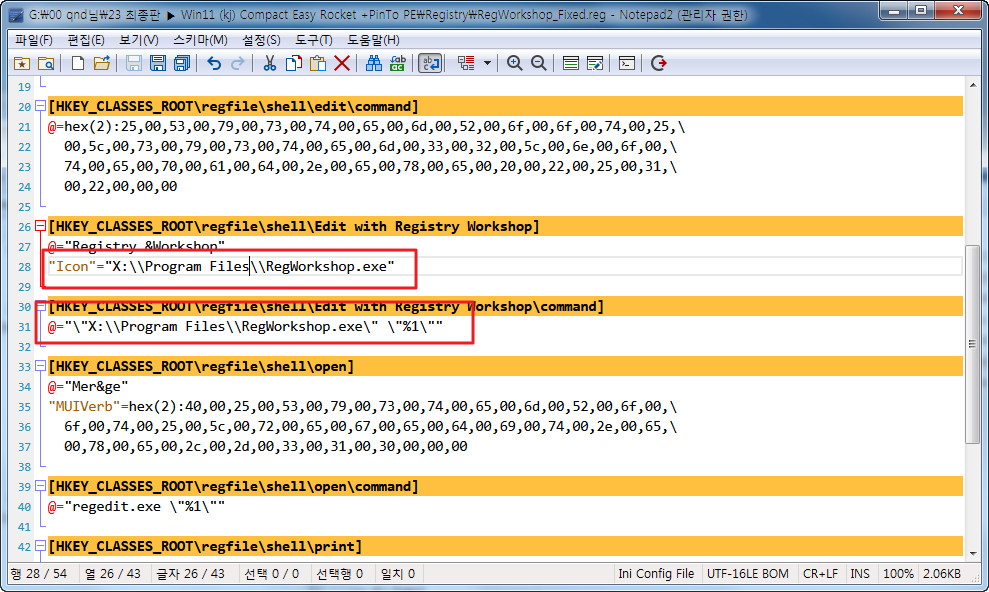
-----------------------------------------------------------------------------------------------------
수정 내용입니다
파일을 정리를 하면서 제가 실수한 부분들을 알게 되었습니다. 예전에 튜팅할때 활용한 레지를 다시 사용하면서 드라이브 아이콘
번호를 그대로 사용을 하였습니다.. 우클릭에 여기서 명령창 열기 메뉴도 빼먹었습니다
제가 꼼꼼히 챙기지를 못했습니다..새로 다운을 받으시는 불편을 드려서 죄송합니다
1. 1번에 아이콘 번호가 엉뚱한것이 들어가서 CD롬 아이콘이 보입니다..2번의 경우 여기서 명령창 열기 메뉴를 빼먹었습니다
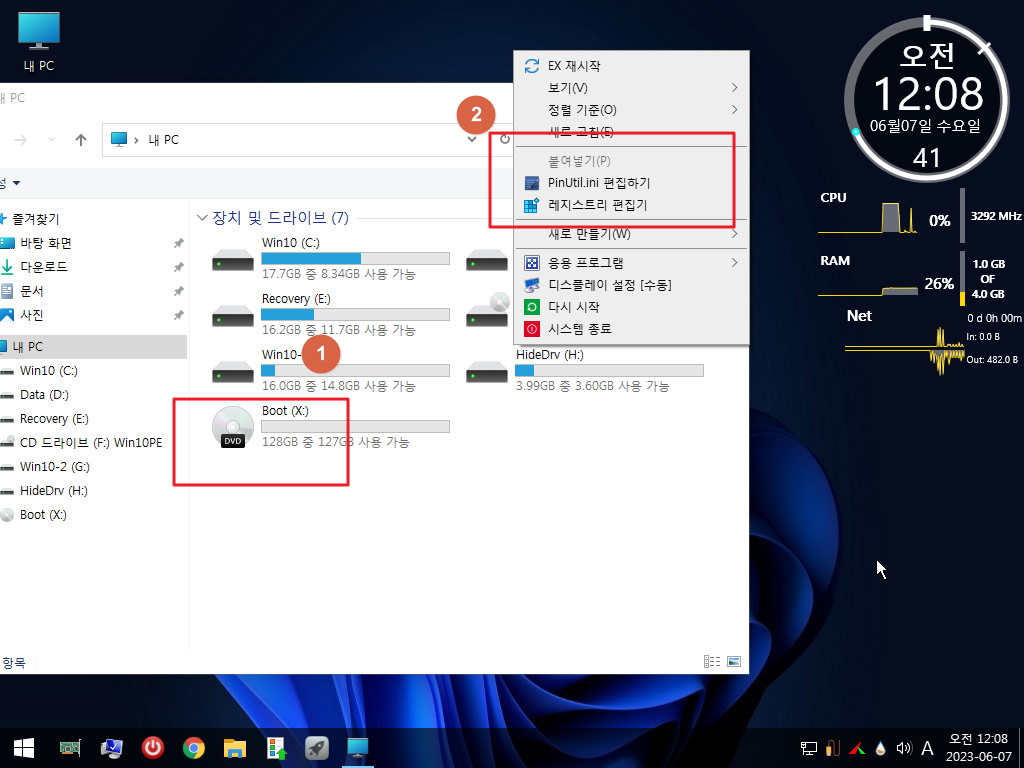
2. 아래처럼 수정하였습니다
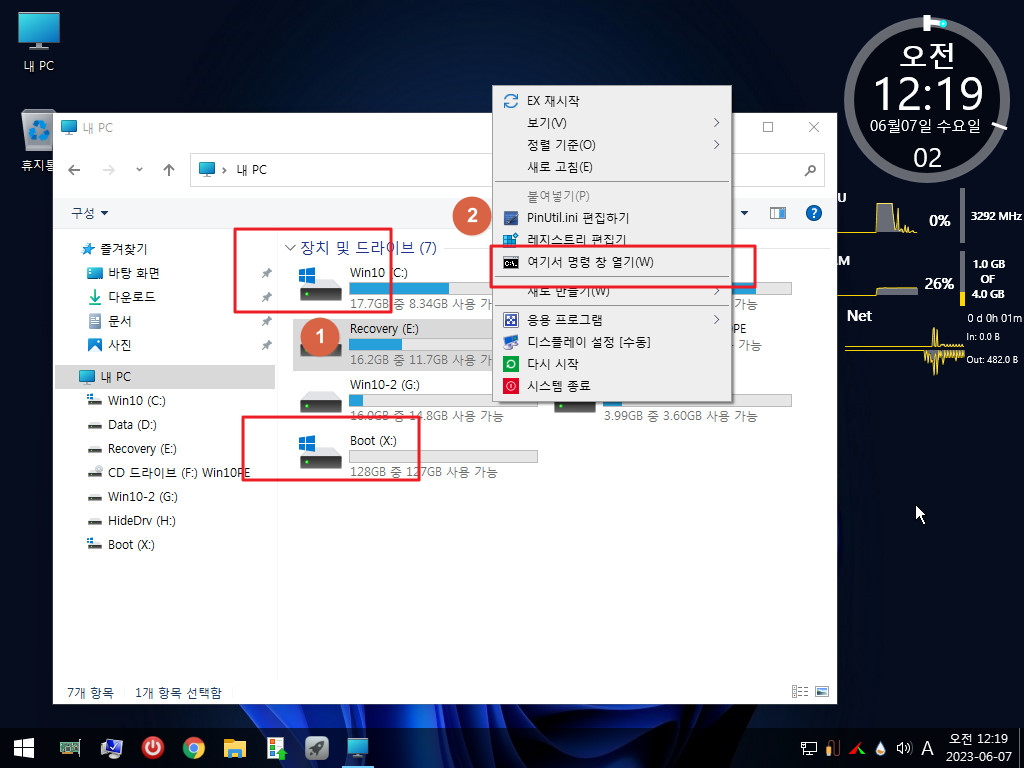
3. 윈도우 보조 폴더에 명령 프롬프트 바로가기가 없어서 추가를 하였습니다
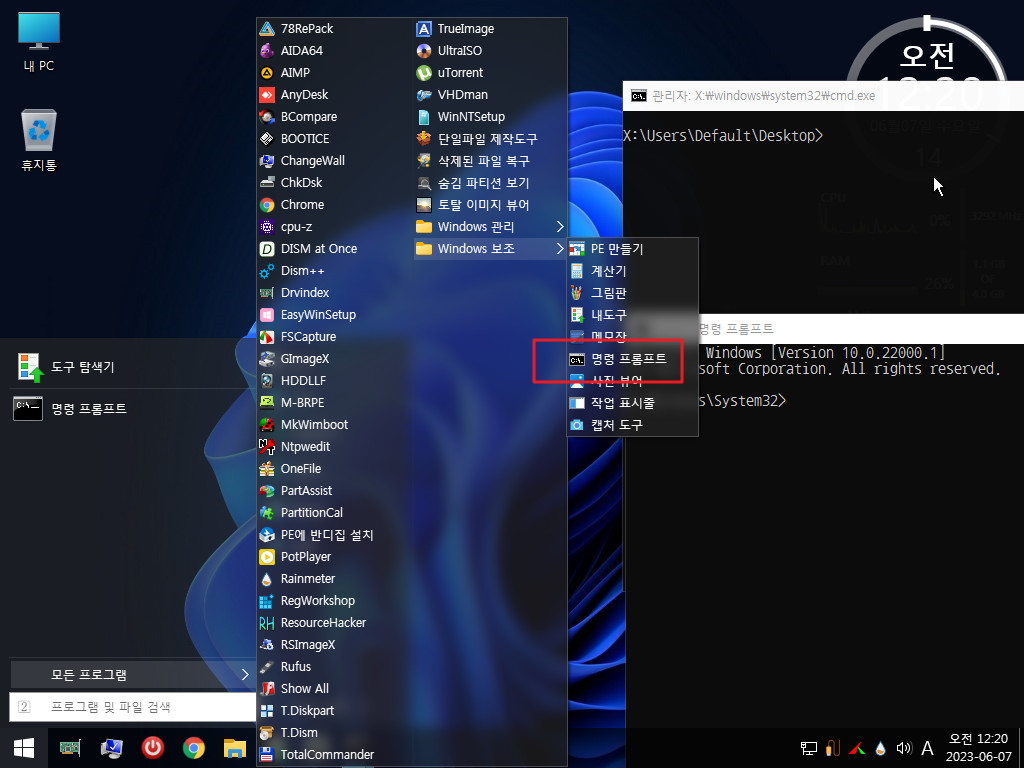
------------------------------------------------------------------------------------
칭찬은 고래도 춤추게 한다고 하죠...
항상 좋은 부분들만 보아주시는 qnd님께 깊이 감사드립니다
qnd님께서 지후빠님의 작품을 활용하여 선물로 주신 Win11 PE를 개인적으로 이렇게 해보는것을 어떨까하는 생각에 저의 취향대로 PE를
구성하여 보았습니다
XPE로 만들 PE의 경우 설정 관련된 reg 파일들이 많을 뿐만 아니라 설정관련 파일들이 여러곳에 있어 PE를 본인의 취향이나 목적에
맞게 튜팅을 해서 활용하기가 쉽지 않습니다
이번에 지후빠님께서 설정들을 한곳에 모아 주셨지만..설정이 많고 reg파일에도 설정들이 중복이 되는 부분이 있어서 수정이 쉽지 않습니다
개인적인 생각이지만 많은 reg 파일에서 중복되는 부분을 정리를 하고 PE에서 필수적인것이라면 레지 하이브를 해서 전체적으로 설정을
줄이면 초보분들도 수정 작업이 좀더 쉽지 않을까합니다..
Config.cmd에서 PE마다 있는 설정은 레지 하이브로 해서 설정을 줄이고 PE로 기본 PE로 셋팅을 하고 추가 기능을 필요하신 분들만 추가를
하는것으로 해보았습니다
1. PE는 숨김파일.확장자,숨김 폴더 보이기가 기본설정입니다
2. 밝은 테마가 기본 설정입니다
3. 우클릭 메뉴는 최소한으로 하고 필요한것을 PinUtil.ini에서 설정하여 추가를 할수 있도록 하였습니다
4. 크롬의 경우 즐겨찾기는 자동 저장이 되도록 하였습니다
몇개 레지 하이브하고 정리를 한다고 시작한것이 시간이 생각보다 많이 걸렸네요..
config 폴더에 있는 DEFAULT SOFTWARE SYSTEM 에서 설정을 했는데 PE를 부팅해보면 적용되지 않는 경우가 있었습니다
Registry 폴더에 있는 reg 파일에서 다시 적용을 하고 있어서 config 폴더에 있는 레지파일을 수정을 해도 소용이 없었습니다
reg 파일을 살펴보면 왜 이 파일 필요한가하는 생각이 드는 레지들도 있습니다
이렇게 했으면 어떨까 하는 생각에 적용을 해본것입니다...테스트 하여 보실분들만 요청을 하여 주십시요
boot.wim 파일과 PinUtil.ini등 설정파일만 있습니다.
외국 PE를 보면 기능 적인 부분을 제외하고도 PE를 구성하는것이 만드신분에 따라서 다양한 모습으로 구성이 되어 있지만 최적화가 되었
있다고 할까요 잘 정리가 되어 있어서 설정을 수정후 적용이 잘됩니다...저는 이런 부분들이 많이 부럽습니다
저도 PE를 취향대로 구성을 하려고 하다보면 엉망으로 되는 경우도 있기는 합니다
필요없는 기능은 아예 PE에 설정하기 않고 내가 필요한것만 간단히 설정하면 좋을것 같아서 하여 본것입니다
사용기를 보시면 이전에 보셨던 내용들이 있으실것 같습니다
사용기에 사용한 파일을 테스트 하기 위해서는 qnd님의 작품에 있는 Tools 폴더가 필요합니다
qnd님 작품은 아래 사용기에 소개가 되어 있습니다
최종 업데이트 ▶ Win11 (kj) Compact Easy Rocket +PinTo PE
https://windowsforum.kr/review/19448187
1. Tools 폴더는 제가 알고 있기에는 X:Tools에 두거나 wim 외부에 둘수 있는 구조였던것으로 생각이 됩니다
PinUtil.ini를 활용하고 있어서 외부의 Tools 폴더는 X:\Tools 폴더에 넣으면 바로가기 만들기가 중복이 됩니다..그래서 X:\Tools 폴더는
삭제를 하였습니다
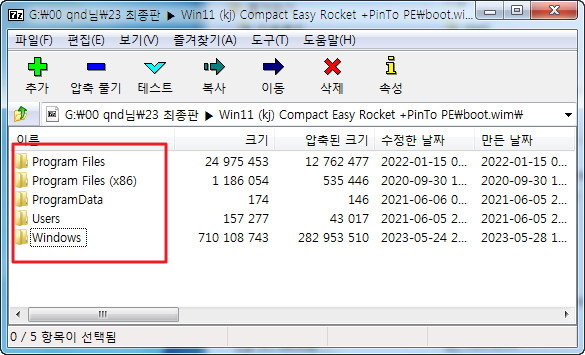
2. 몇개 안되는 프로그램이고 바이러스 검출이 되는 프로그램은 wim안에 넣는것이 좋아서 프로그램 폴더에 아래처럼 넣었습니다
우클릭 메뉴에 등록이 되는 프로그램을 경로를 수정을 해주어야 합니다
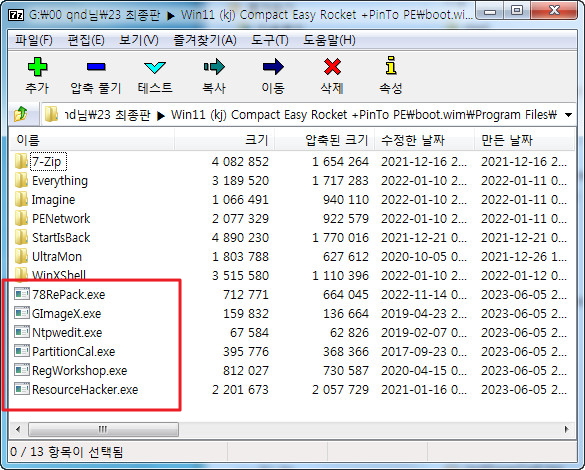
3. PE 수정시에 수정하기 편하게 System32 폴더에 있는 설정 파일들을 Windows 폴더로 옮겼습니다..Registry 폴더까지 옮겼습니다
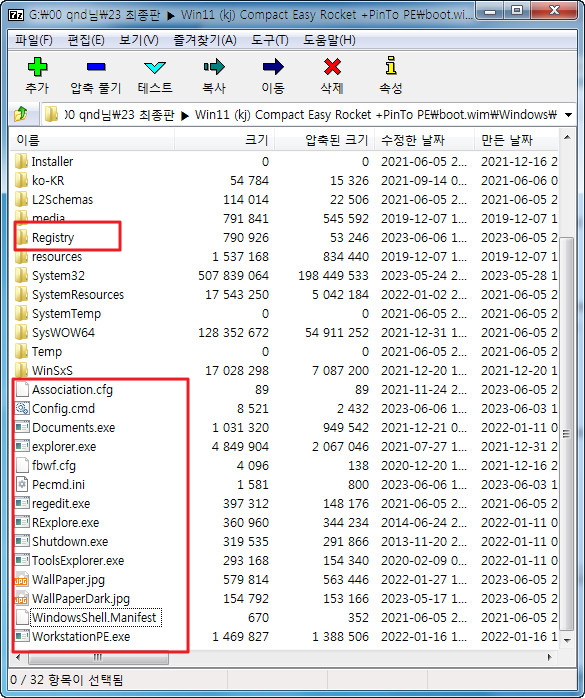
4. Fixed가 붙은 reg 파일에는 중복되는 레지가 있어서 삭제를 한 파일들입니다
config 폴더에 있는 DEFAULT SOFTWARE SYSTEM에서 설정을 수정을 했는데 PE에 적용이 되지 않는다면 이 폴더의 reg 파일들에서
같은 레지값이 있는지 찾아보시면 같은 값이 있을것 같습니다
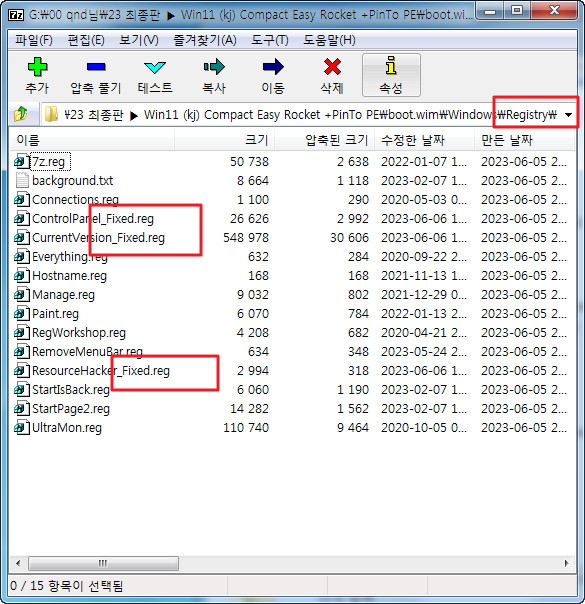
5. 배경사진 교체를 편하게 하려고 Windows 폴더로 경로를 수정을 했습니다 ControlPanel.reg 파일에 아래처럼 경로 설정 레지가 있습니
다.. 이 레지 때문에 적용한 레지가 적용이 안되어서 엉뚱한곳을 찾기도 했습니다
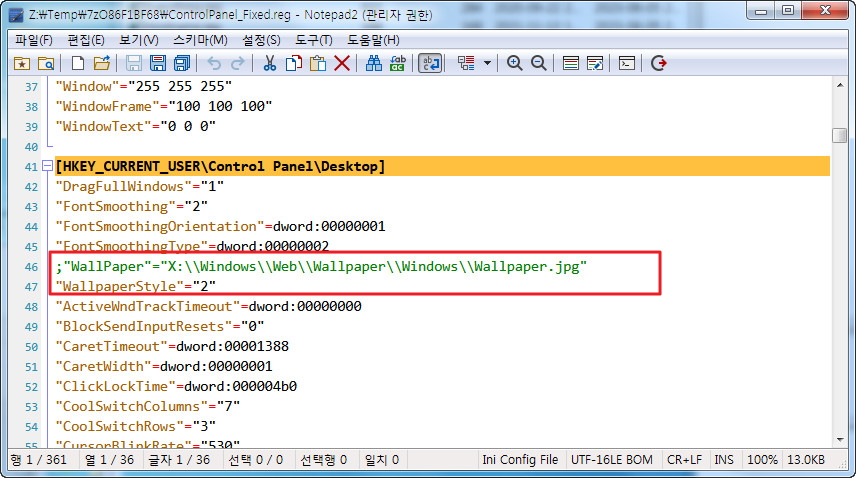
6. PE 기본설정을 숨김파일,확장자,숨김파티션 보이기로 설정을 하였습니다..여기 레지에도 중복이 되네요 이렇게 DEFAULT SOFTWARE
SYSTEM 파일에서 설정을 했는데 변경이 되지 않은다면..수정하기가 어려워지죠..
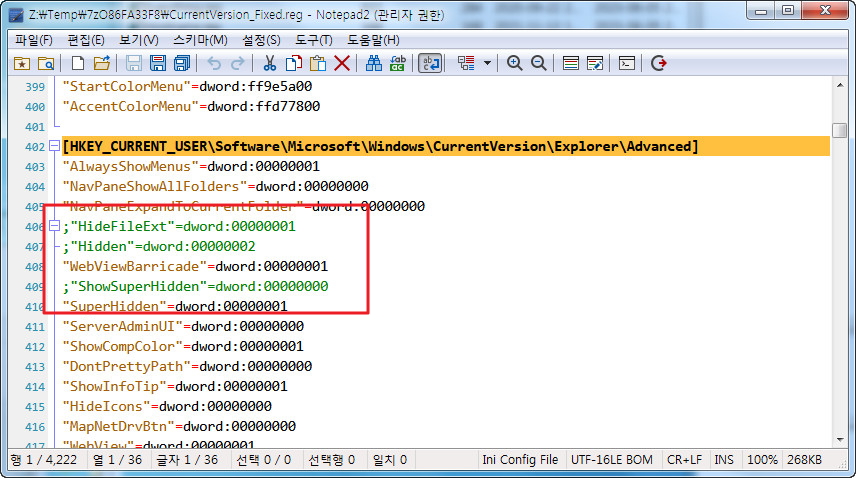
7. 부팅시에 어두운 테마 적용을 했는데 적용되지 않아서 보았더니 여기에도 레지가 있네요
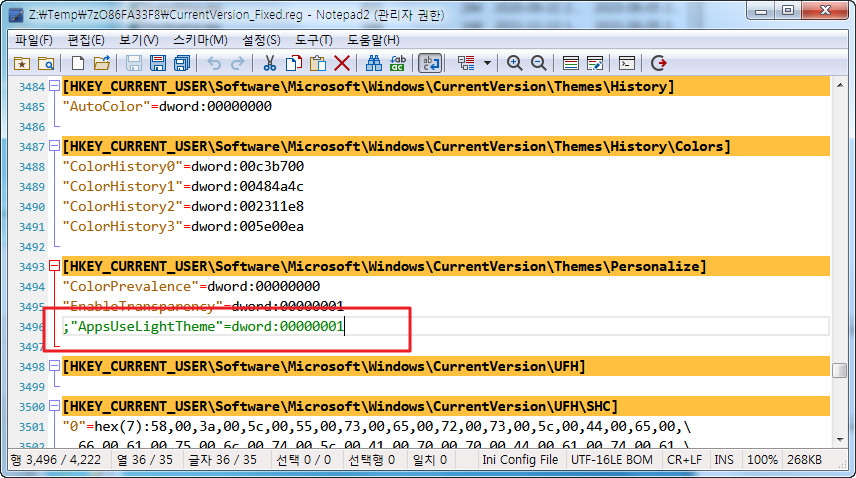
8.ResourceHacker 우클릭 메뉴가 영어로 되어 있어서 한글로 하였습니다..ResourceHacker 파일 경로도 프로그램 폴더로 변경이 되어서
수정하였습니다
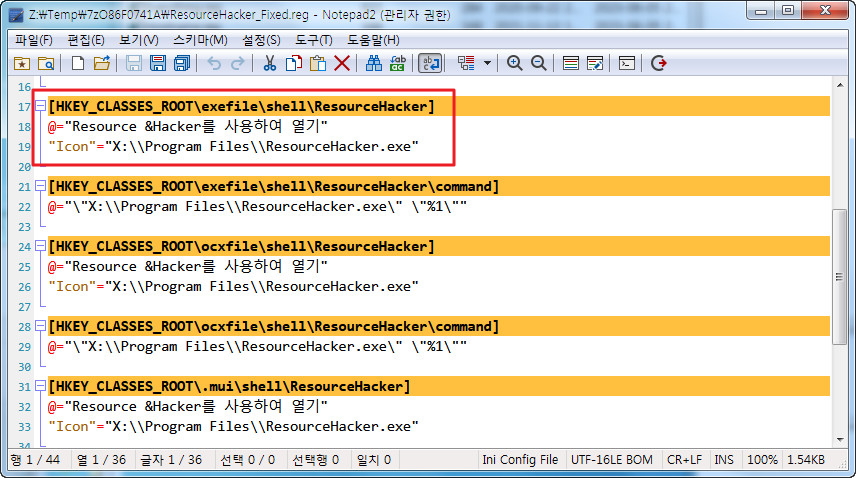
9. pecmd.ini에서도 실행 순서를 아래처럼 바꾸었습니다
reg 파일은 탐색기 전에 실행되어야 하는것이 있을수 있어서 Config.cmd에서 분리후 pemcd.ini에서 탐색기 전에 실행을 합니다
reg가 모두 등록이되고 탐색기기 실행되기 위해서 "=" 옵션을 주었습니다
wim 밖에서 설정을 할수 있는 PinUtil.ini 에서 설정후 Config.cmd에서 적용을 할수 있도록 PinUtil.ini 로드후 Config.cmd가 실행되도록
하였습니다
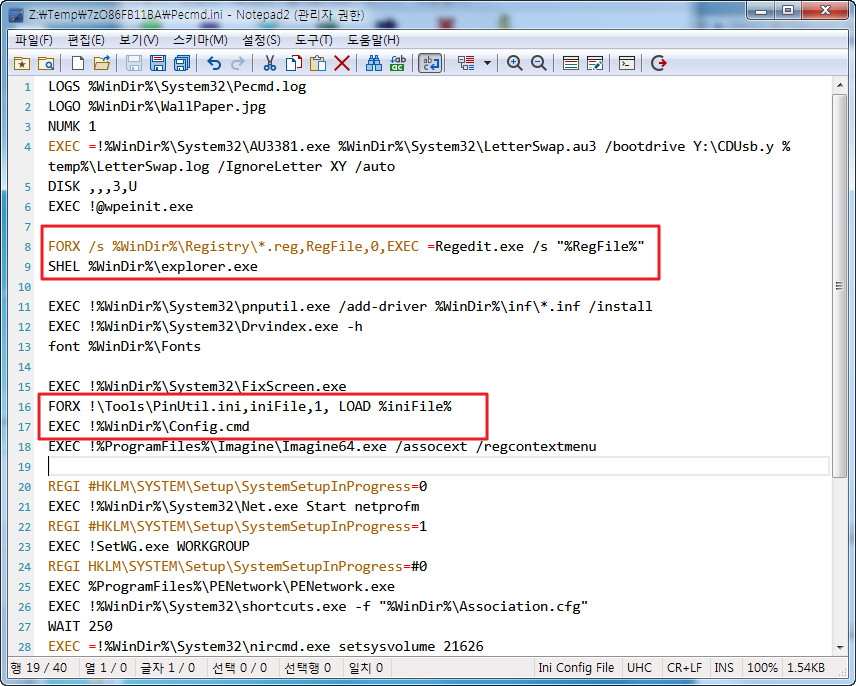
10. 윈도우 관리, 윈도우 보조 바로가기는 PE 기본 바로가기여서 pecmd.ini 에서 만들지 않고 만든 lnk를 wim 파일에 미리 넣었습니다
취향애 따라서 PE를 숨김파일 보이기나 숨기기로 설정을 할수가 있어서 바탕화면 desktop.ini 삭제 명령어를 추가를 하였습니다
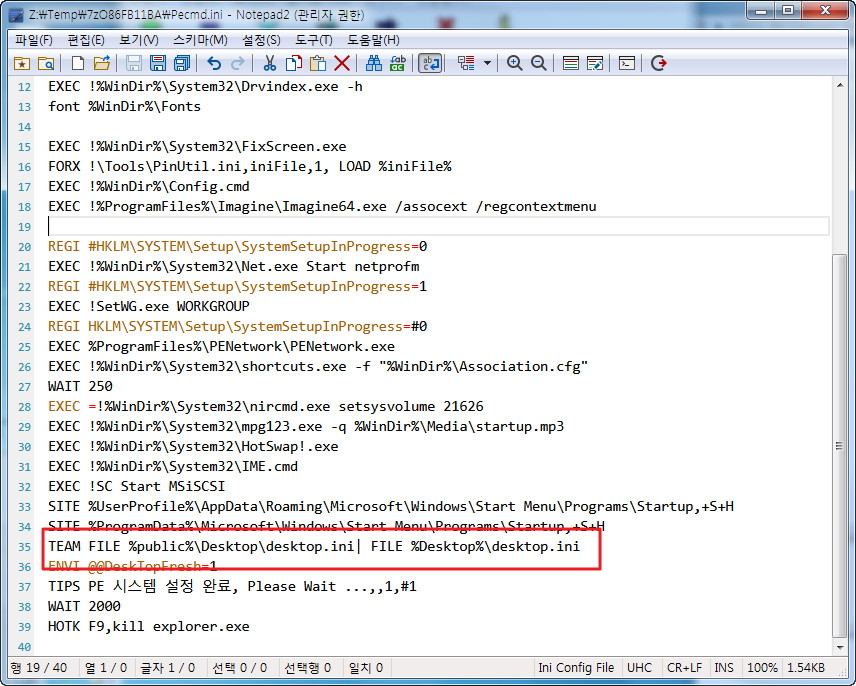
11. PE 기본설정이 밝은 테마입니다..밝은 테마로 사용하시는 분의 경우 PE 부팅후 어두운 테마로 변경해서 사용하시는 경우가 드물어서
아예 우클릭에 테마 변경 메뉴가 없습니다...테마 변경 우클릭 메뉴는 어두운 테마일때에만 생깁니다
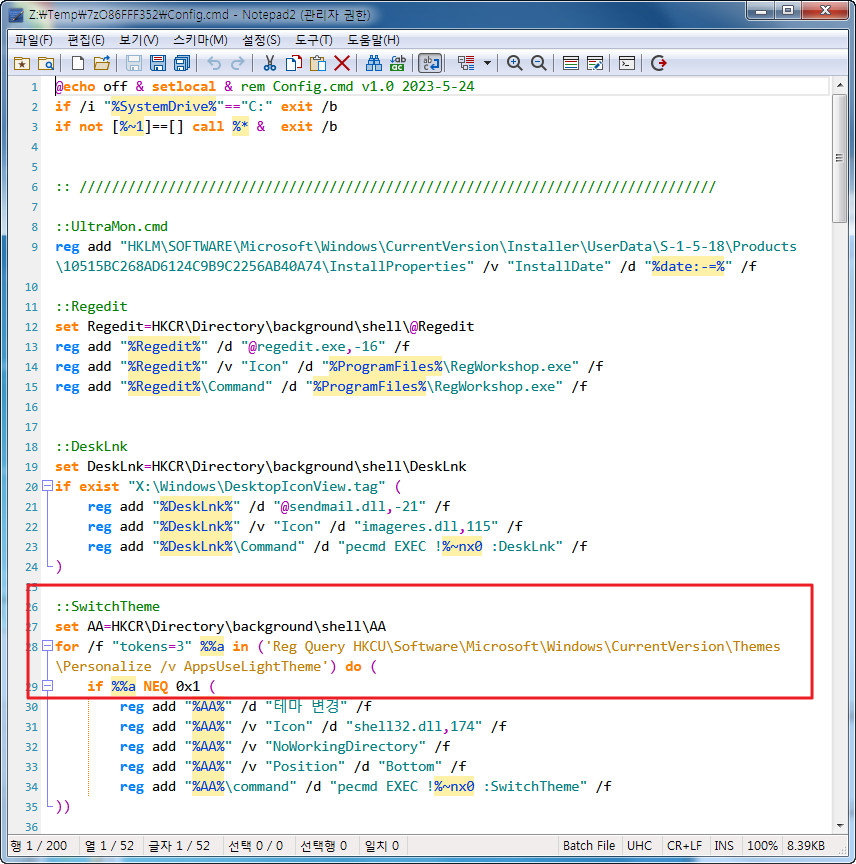
12. 우클릭에 이 메뉴들이 있는 이유가 시작메뉴에 등록이 되지 않아서 인가 봅니다..시작메뉴가 Pin 명령으로 등록되지 않아서 그대로
두었습니다
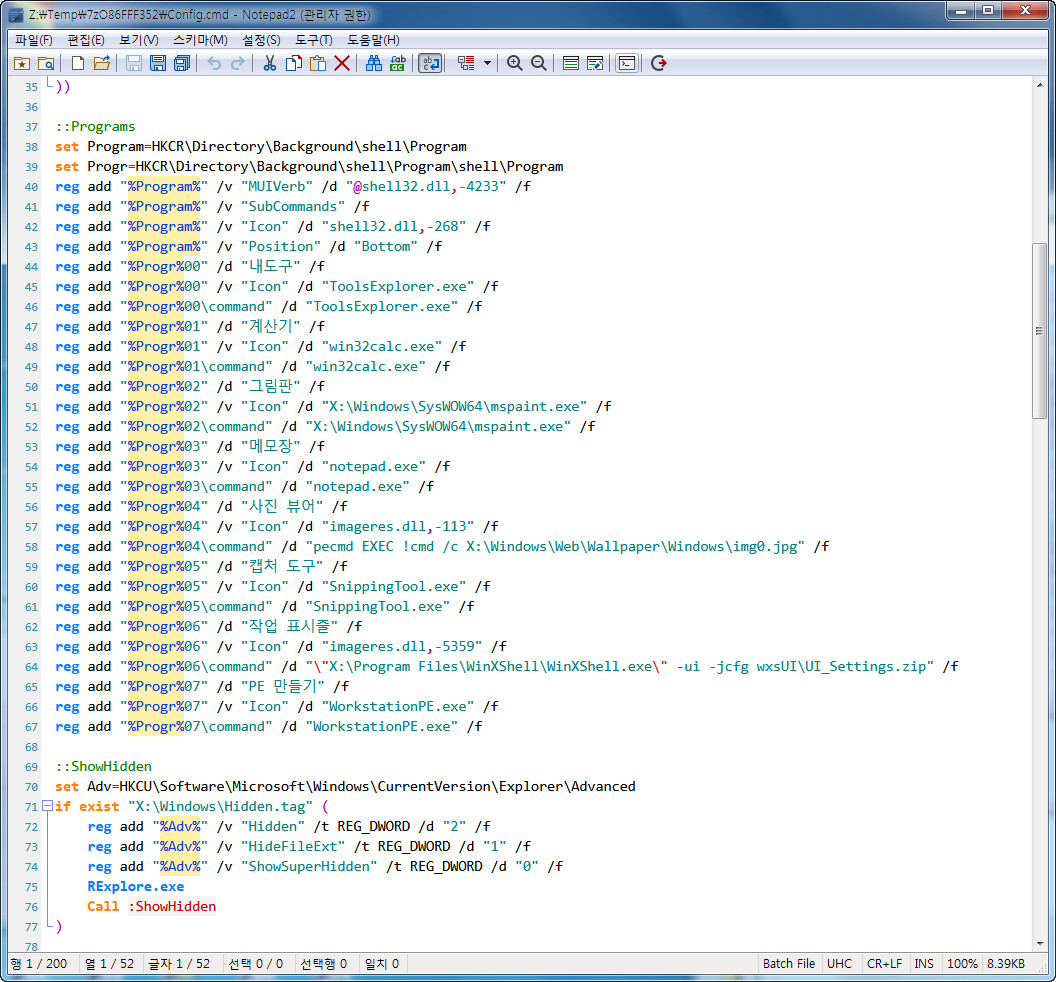
13. 최대 해상도 설정이 필요없는분을 우클릭에 메뉴가 있을 필요가 없죠 필요하신분만 등록을 하면 됩니다
X:\Tools에 있는 exe들을 프로그램 폴더로 옮겨서 바로가기도 프로그램폴도에서 만듭니다
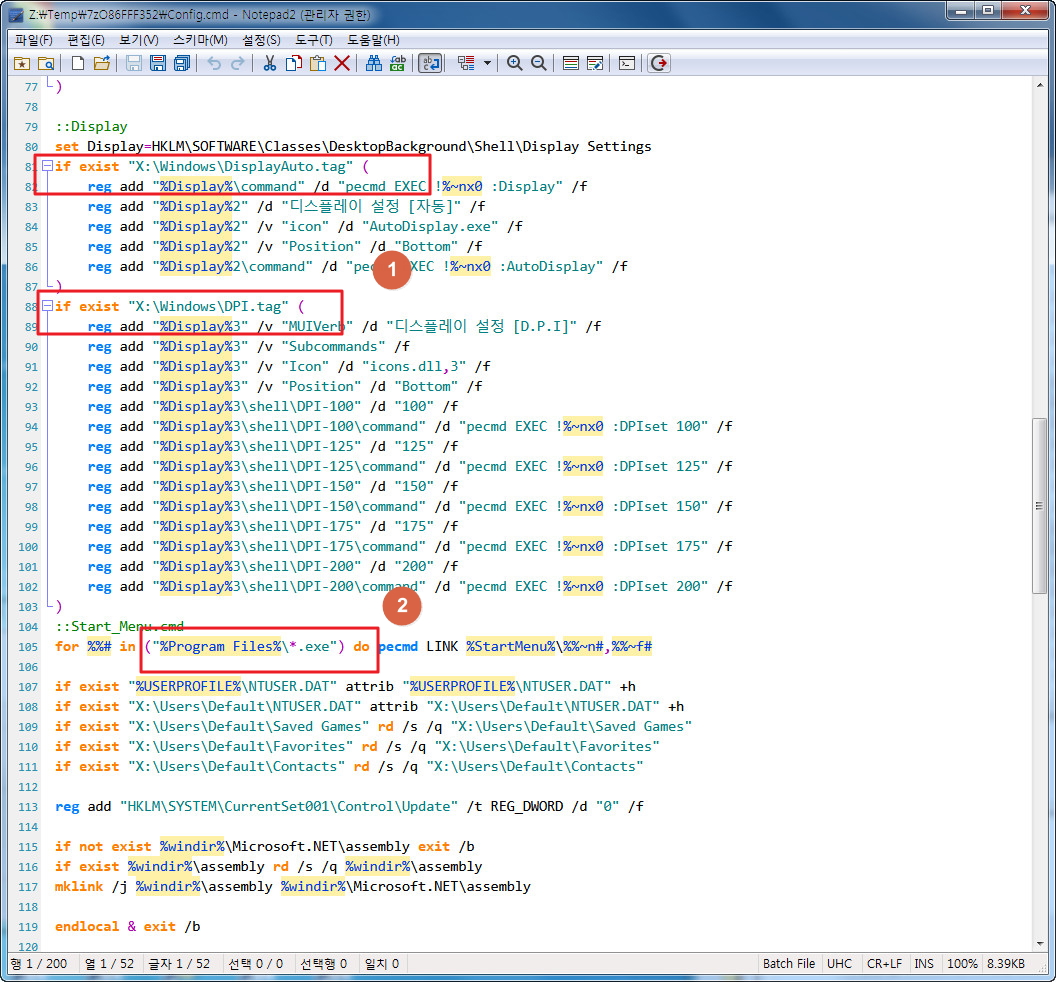
14. PE로 부팅을 하였습니다..PE 기본 설정일때 모습니다..우클릭 메뉴가 간단합니다
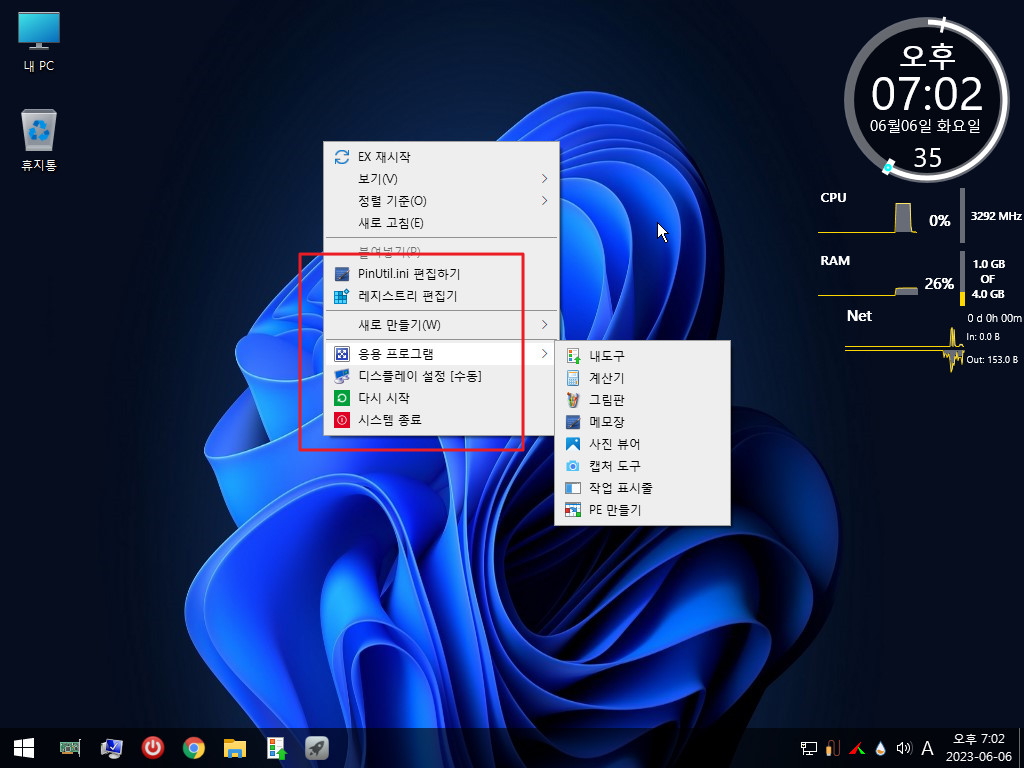
15. 우클릭 메뉴에 있는것을 윈도우 보조 폴더에 모두 넣어 두었습니다
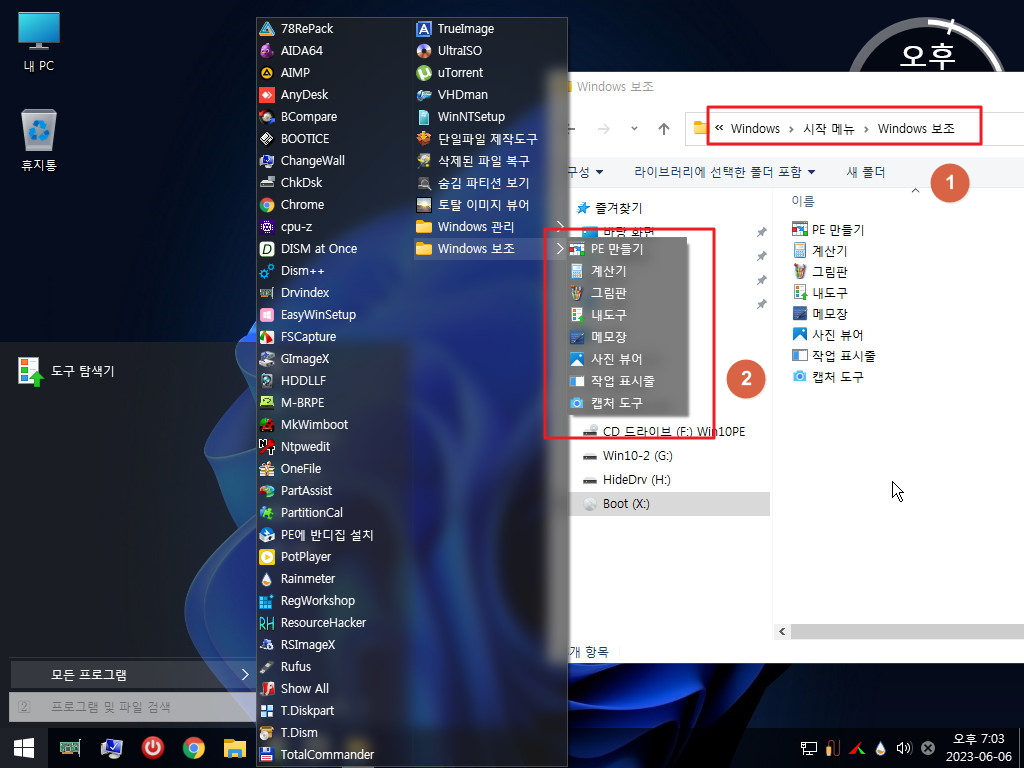
16. 하드의 Tools 폴더에도 RegWorkshop.exe ResourceHacker.exe 파일이 있네요..PE 기본설정은 숨김파일,확장자,숨김폴더 보이기 입니다
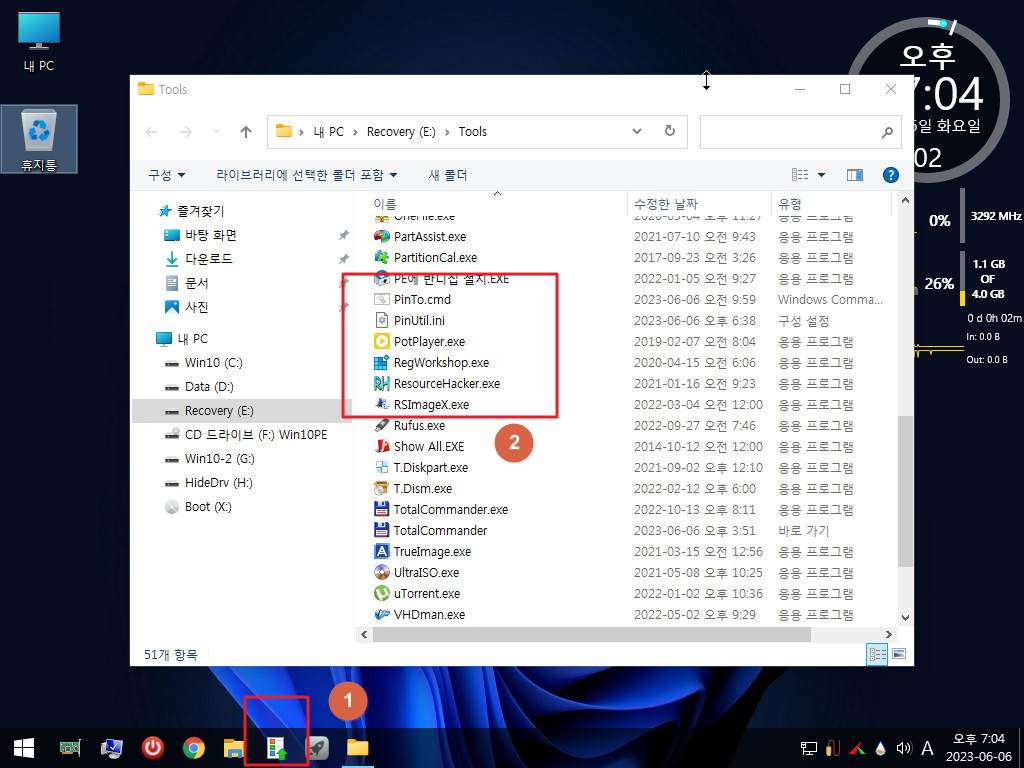
17. PinUtil.ini에서 아래 5개는 설정을 할수 있습니다..여기에서 설정을 하면 Config.cmd에서 우클릭 메뉴를 등록합니다
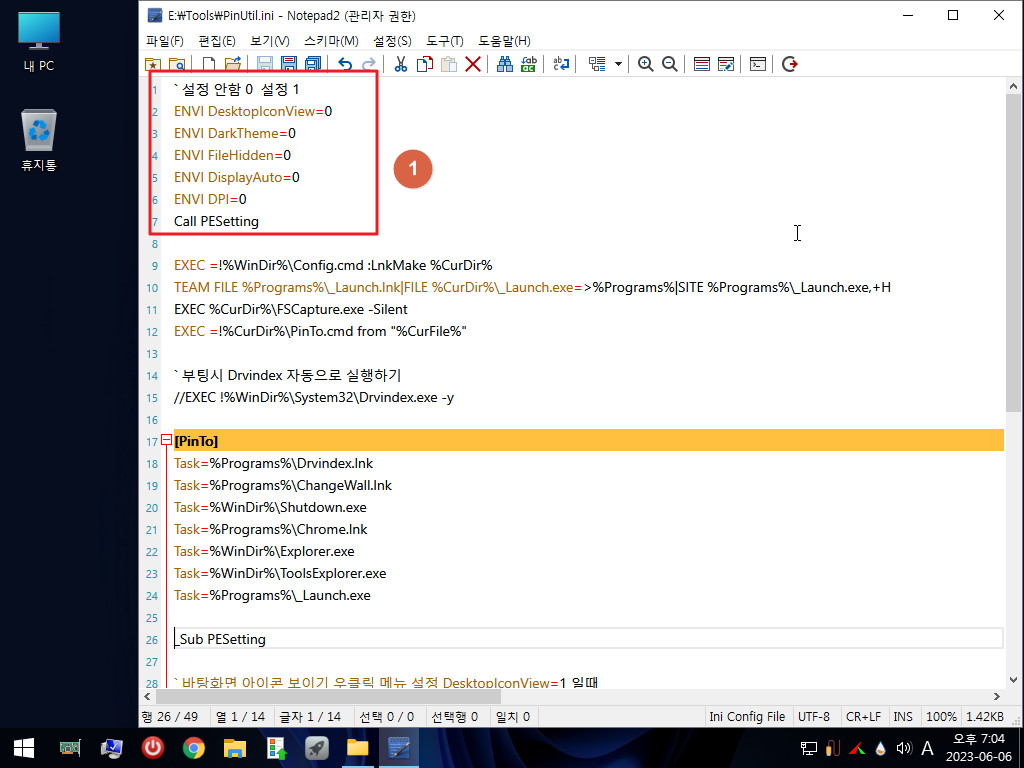
18. 설정값에 따라서 적용을 하거나 테그파일을 만듭니다
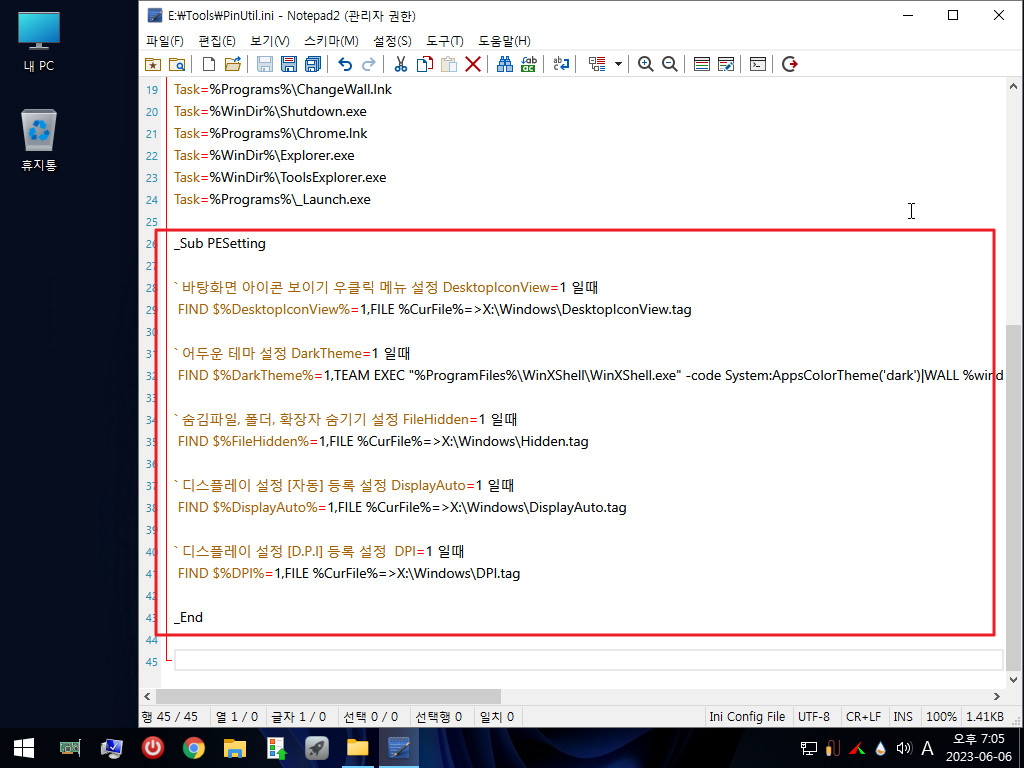
19. 바탕화면 보기, 숨김파일.확장자,숨김폴더 숨기기, 초대해상도 우클릭 메뉴, DPI 우클릭 메뉴 설정을 하도록 하였습니다
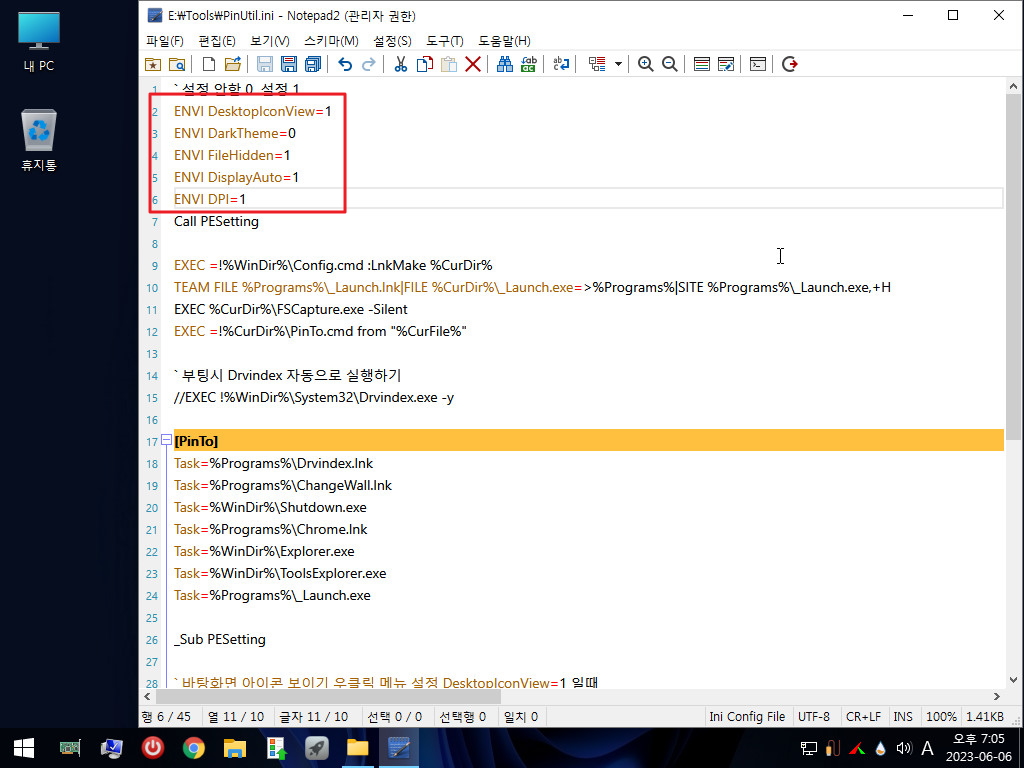
20. PinUtil.ini에서 설정한 대로 우클릭 메뉴가 생겼습니다..필요하신분들만 등록해서 사용을 하시면 될것 같습니다
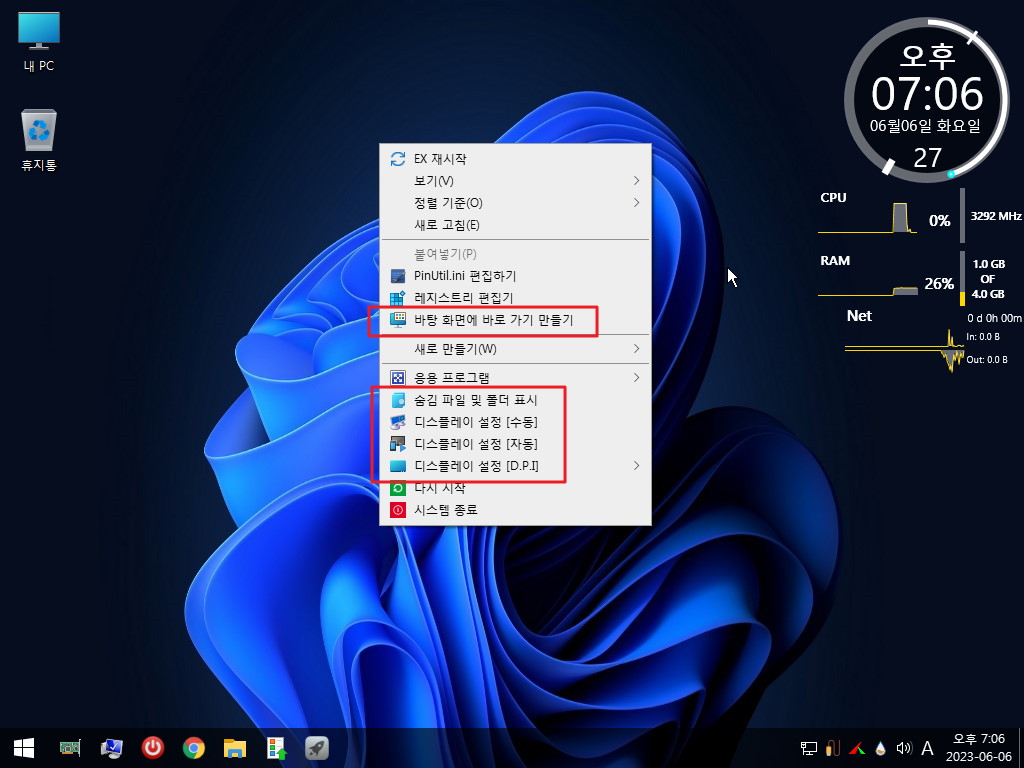
21. 바탕화면 아이콘 만들기를 하여 보았습니다
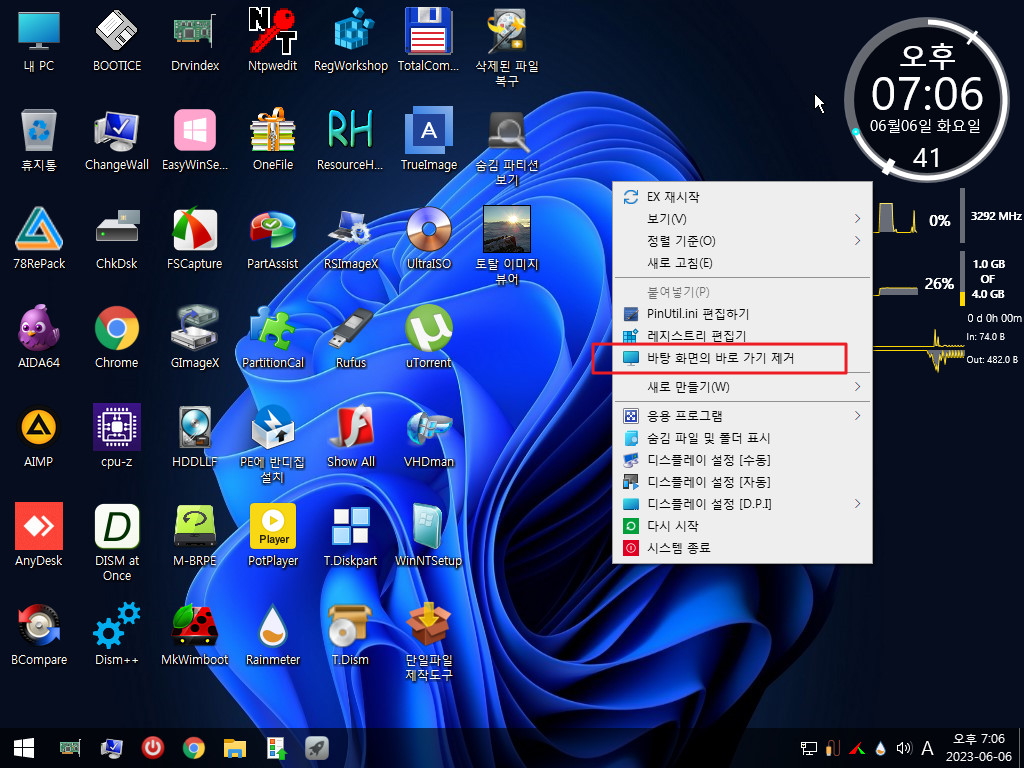
22. 숨김파일 숨기기가 작용이 되어 있습니다
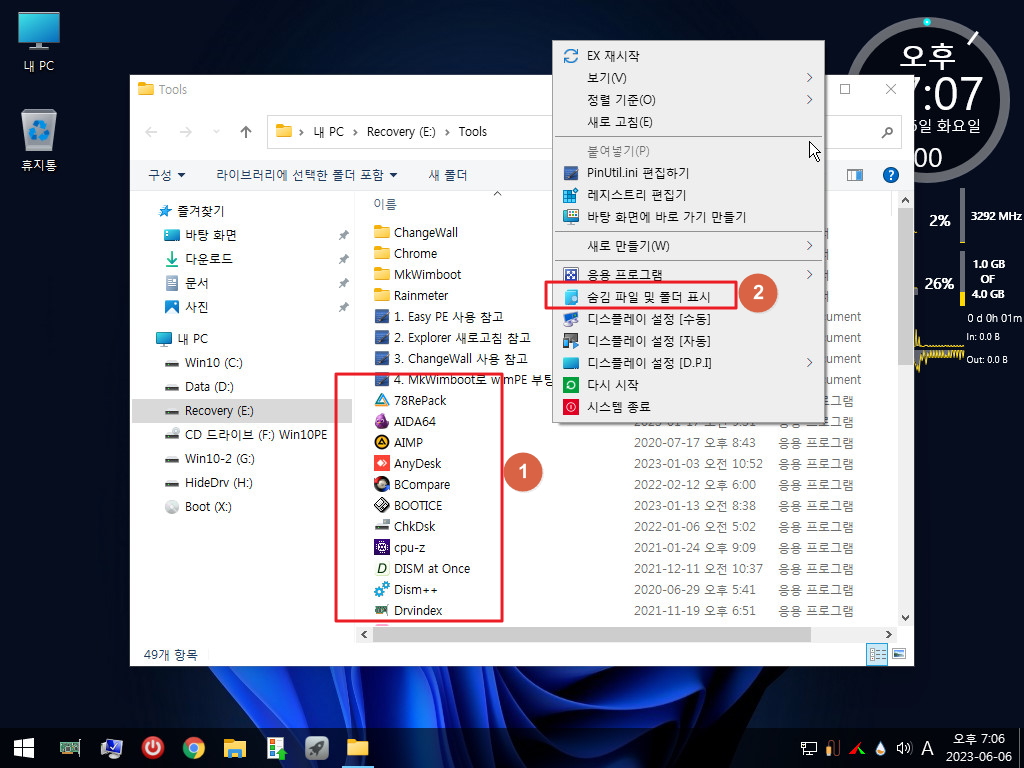
23. 우클릭 메뉴에서 숨김파일 보이기 설정후 모습입니다
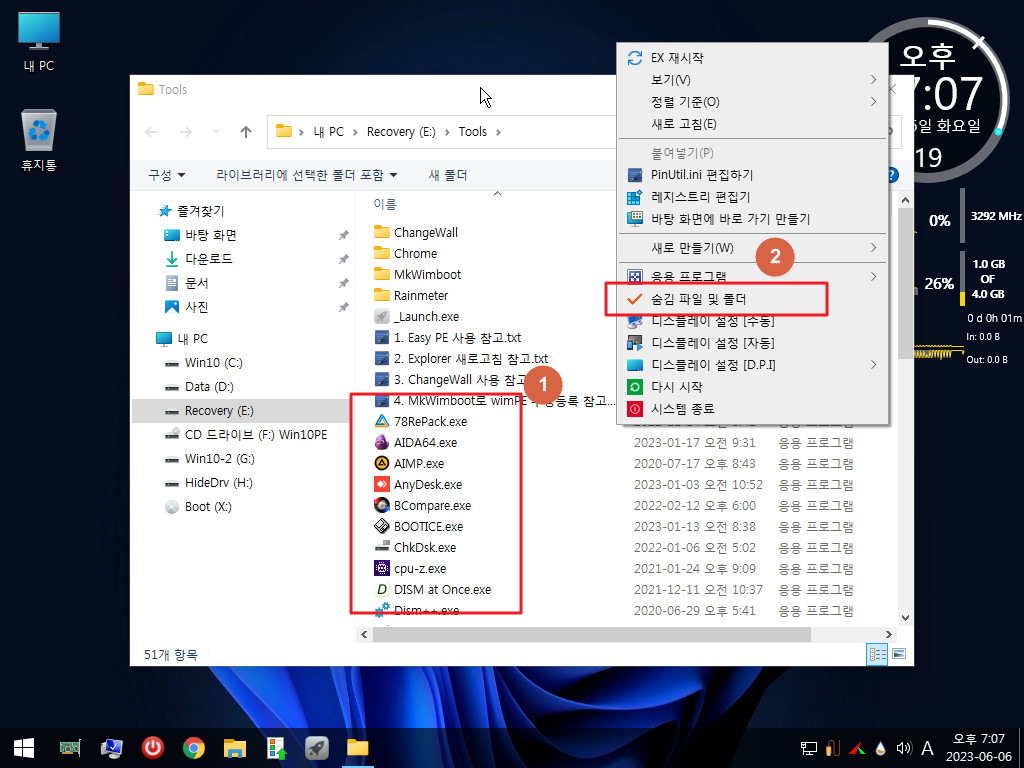
24. 디스플레이 설정 우클릭 실행 모습입니다
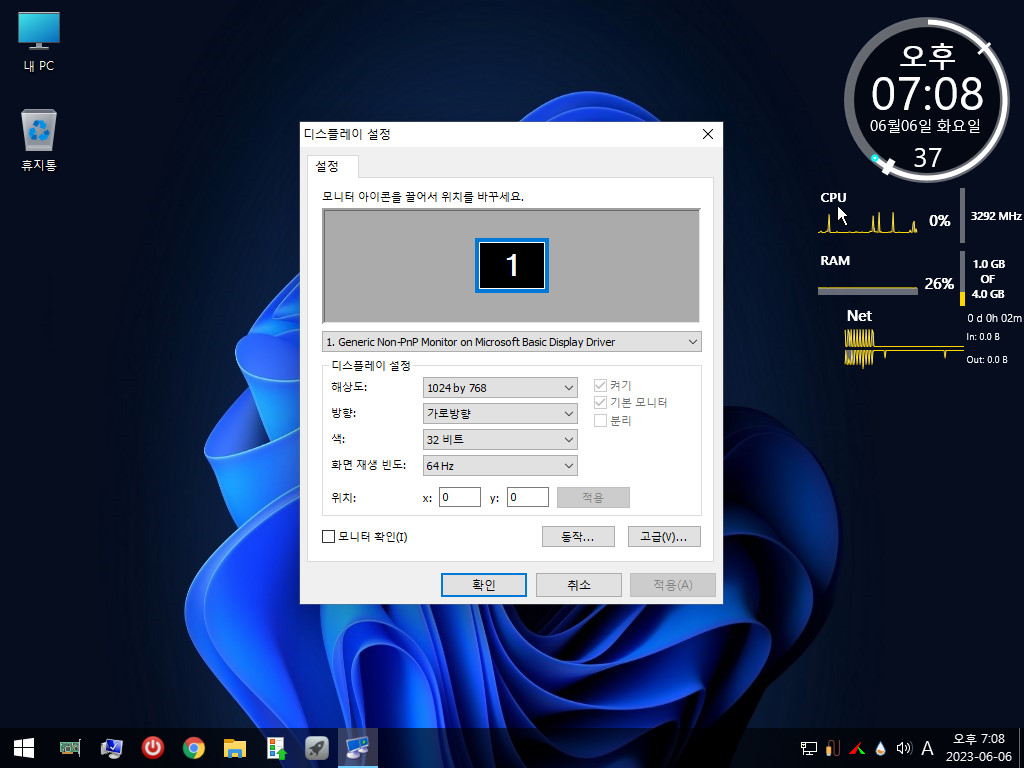
25. DPI 실행 모습입니다..최대해상도는 가상에서 1024*768 밖에 되지 않아 확인하지 못하였습니다
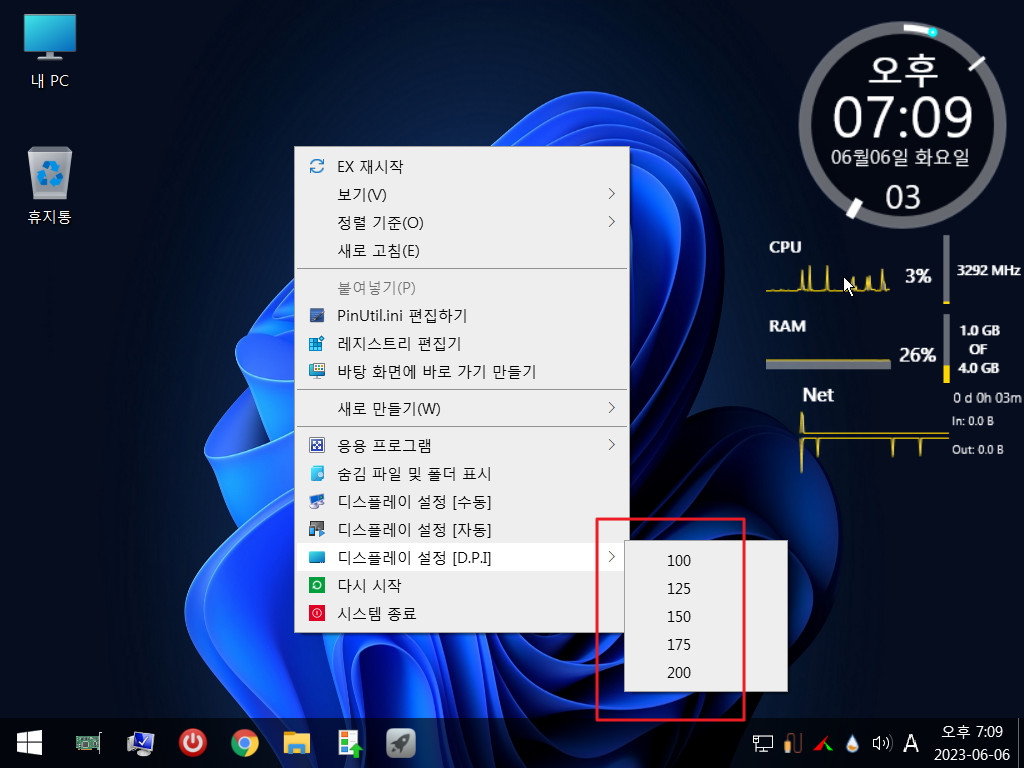
26. 부팅시에 어두운 테마를 적용하여 보겠습니다
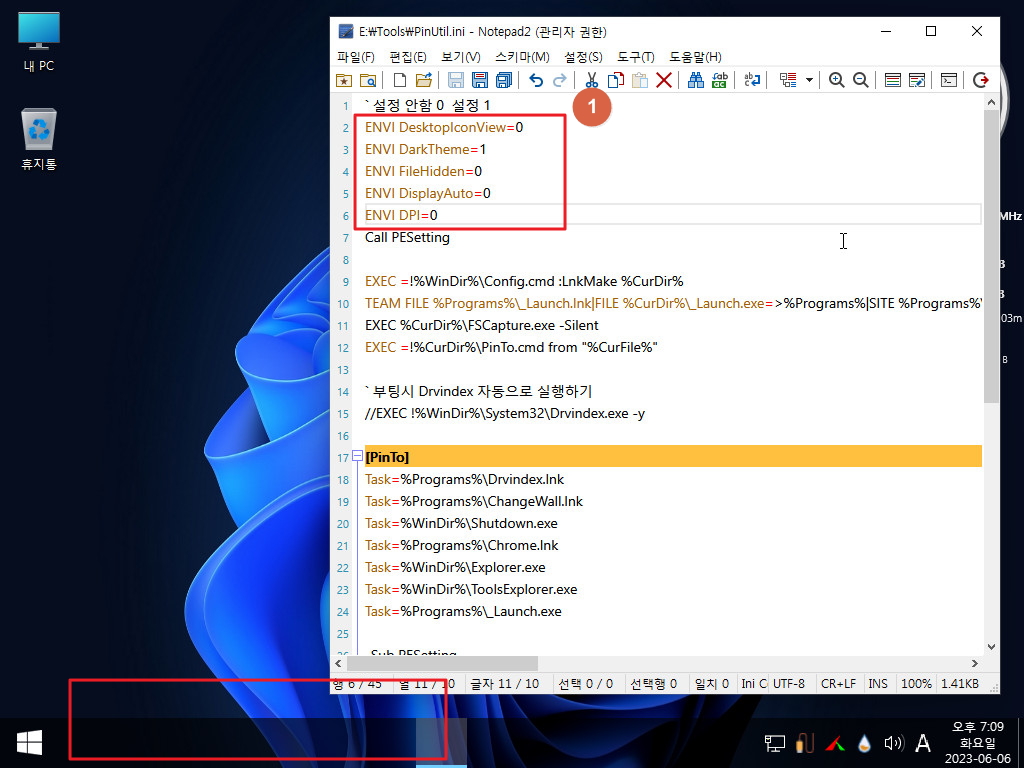
27. 어두운 테마가 적용이 되었습니다..어두운 테마일때에만 테마 변경 우클릭 메뉴가 등록이 됩니다
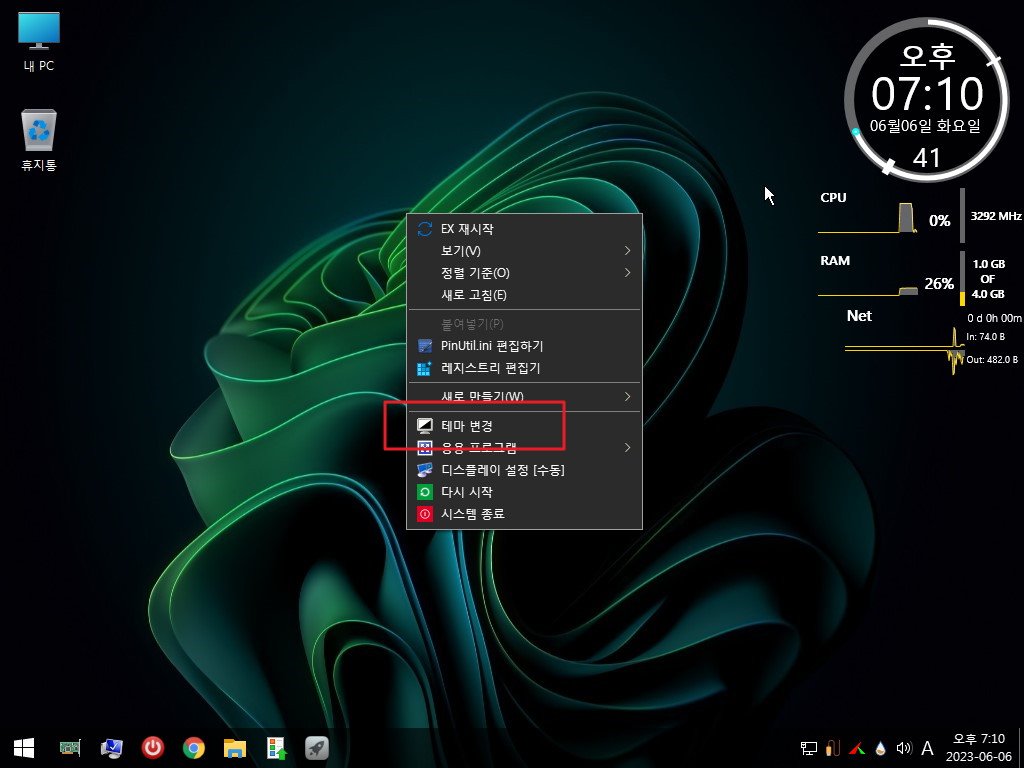
28. 우클릭 메뉴에서 테마 변경을 하여 보았습니다
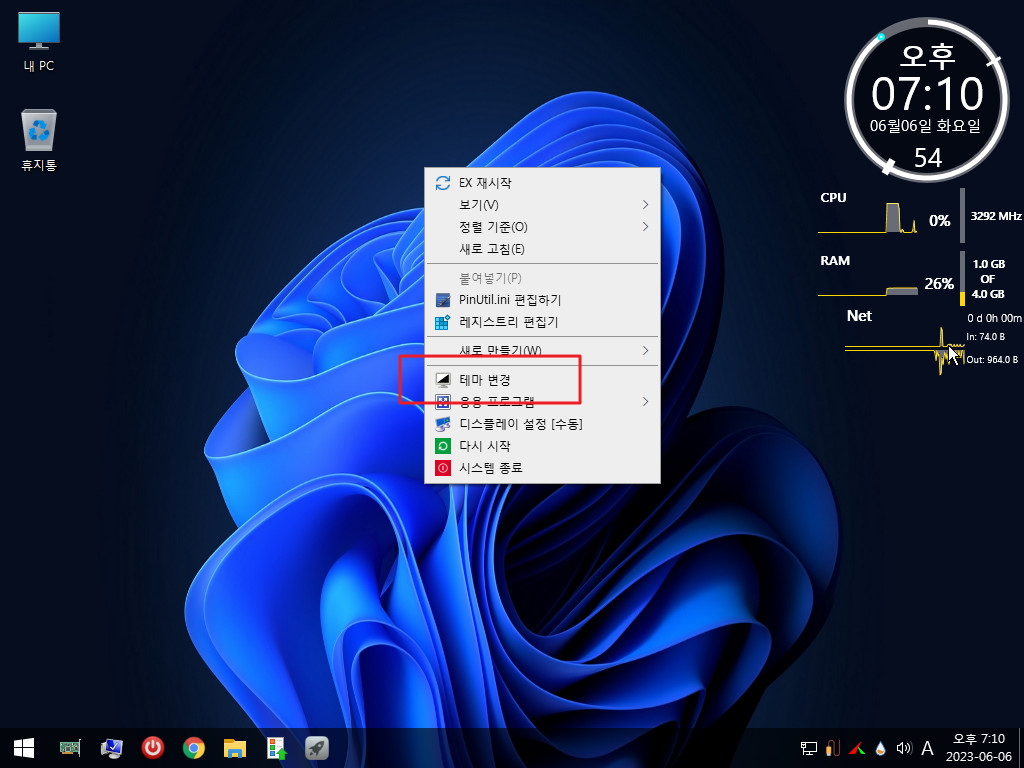
29. 토탈커맨더 실행시 2번 폰트가 없으면 1번에 글자가 진하게 나옵니다..Tools에서 폰트 설정을 하지 않고 필요한 폰트만 wim안에 넣고
적용을 하였습니다
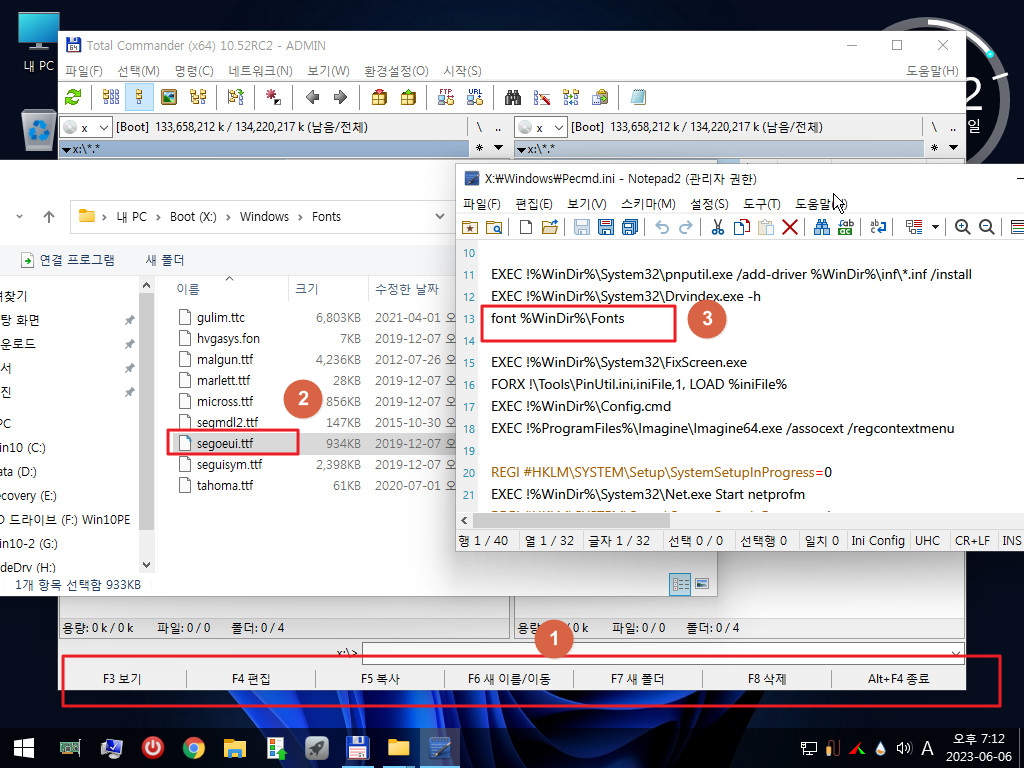
30. 크롬 즐겨찾기 자동 저장을 위해서 ChromeStart.exe를 추가하였습니다 X-Chrome.exe 파을 실행하고 이 파일이 종료시에 즐겨찾기
파일을 아래 폴더에 복사해주는 역활만 합니다.. 크롬 복사시에도 같이 활용하기위해서 하위 폴더에 파일을 복사합니다
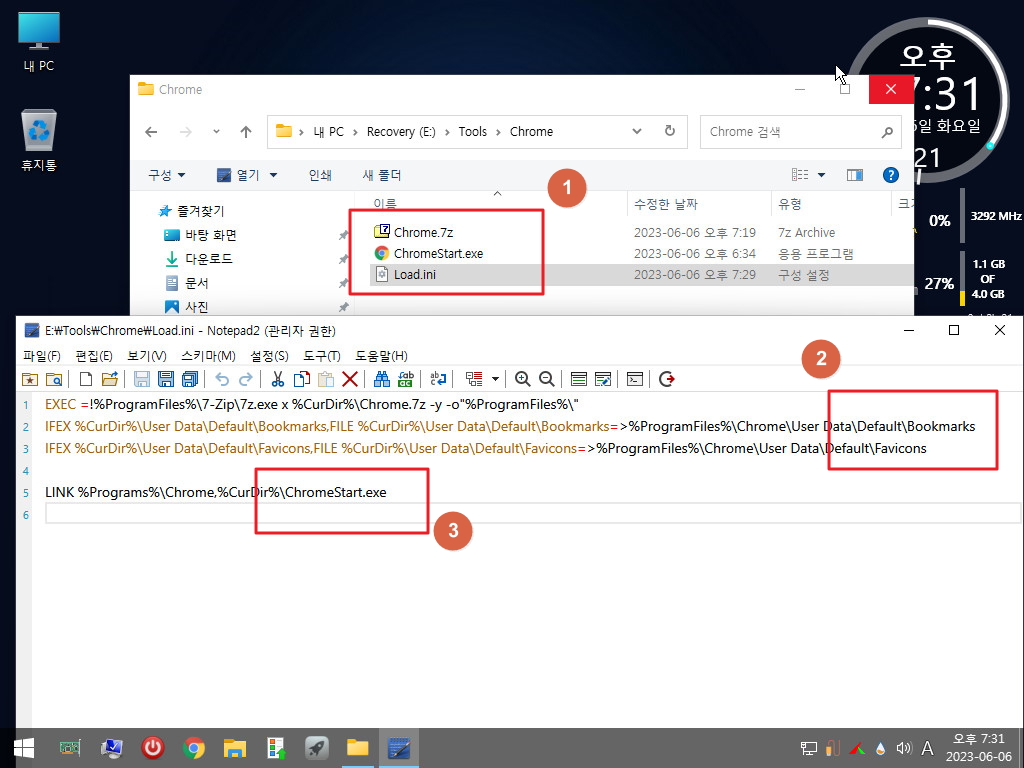
31. 크롬 실행시 위치가 아래로 되어서 원본 크롬 파일로 압축을 하였습니다..즐겨찾기만 바꾸었습니다
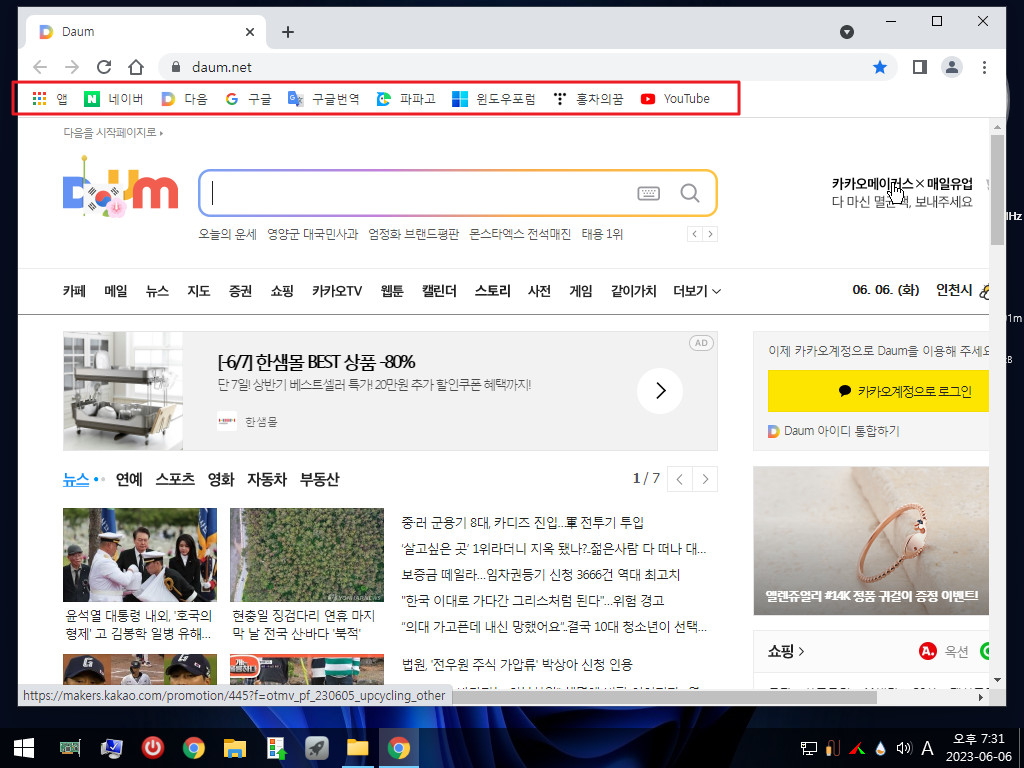
32. 크롬을 여러개 실행해도 X-Chrome.exe가 1개가 남는것처럼 ChromeStart.exe도 한개만 남아 있습니다
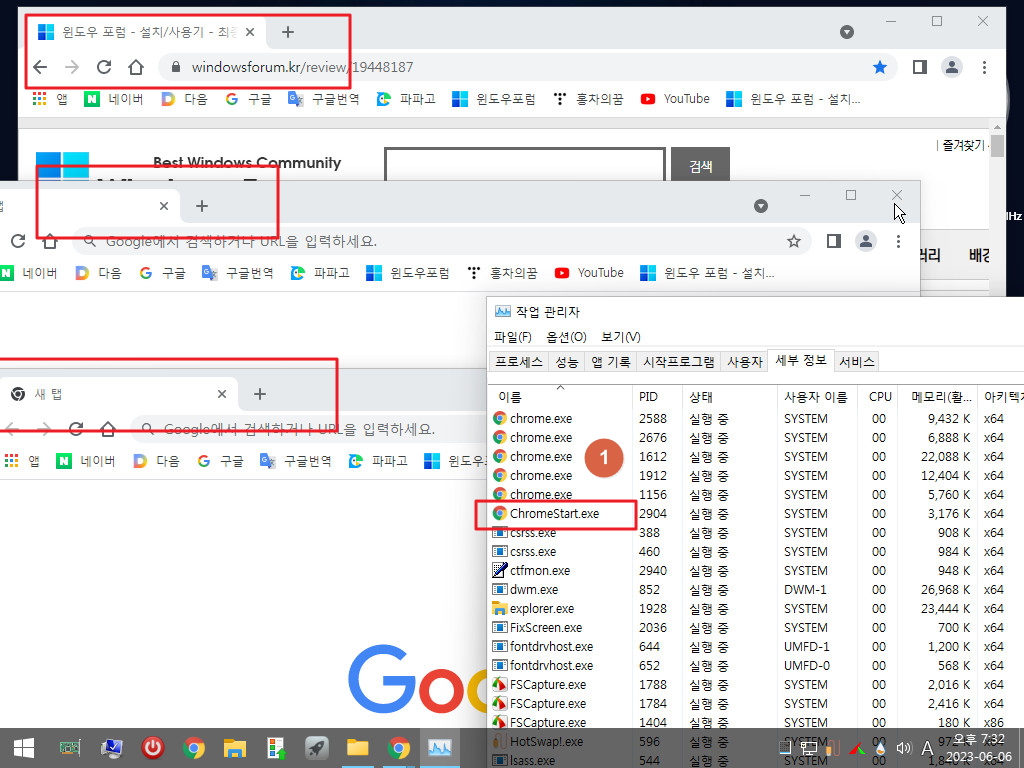
33. 크롬 종료시에 아래 폴더에 즐겨찾기 파일이 저장이 됩니다
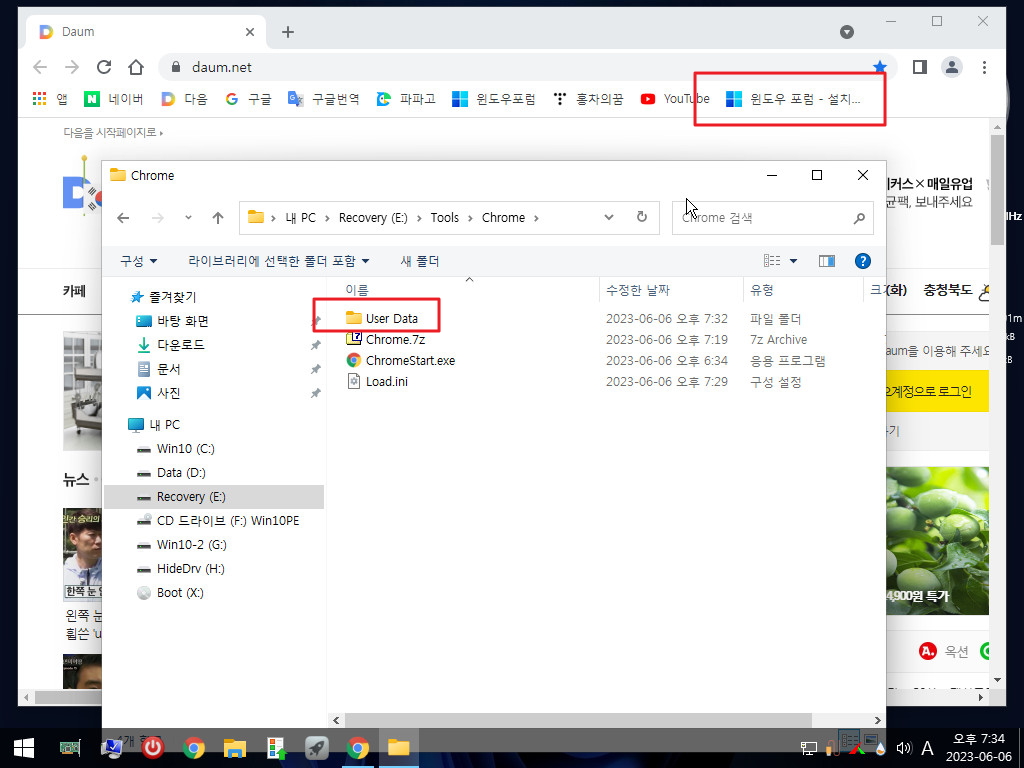
34. 파일 위치는 크롬을 풀어서 복사할때와 같은 위치입니다..풀어서 사용하시는 경우에도 활용을 할수 있습니다
PE 재부팅후에서 추가한 즐겨찾기가 유지 됩니다
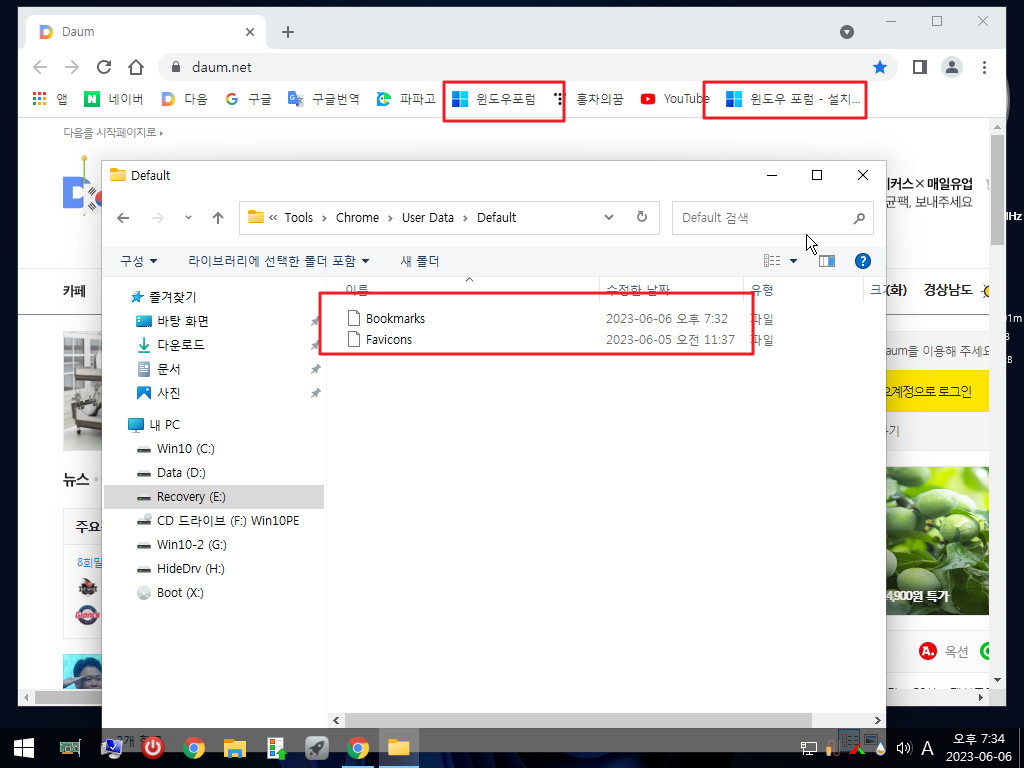
35. 여기 우클릭에 ResourceHacker.exe 메뉴가 있습니다
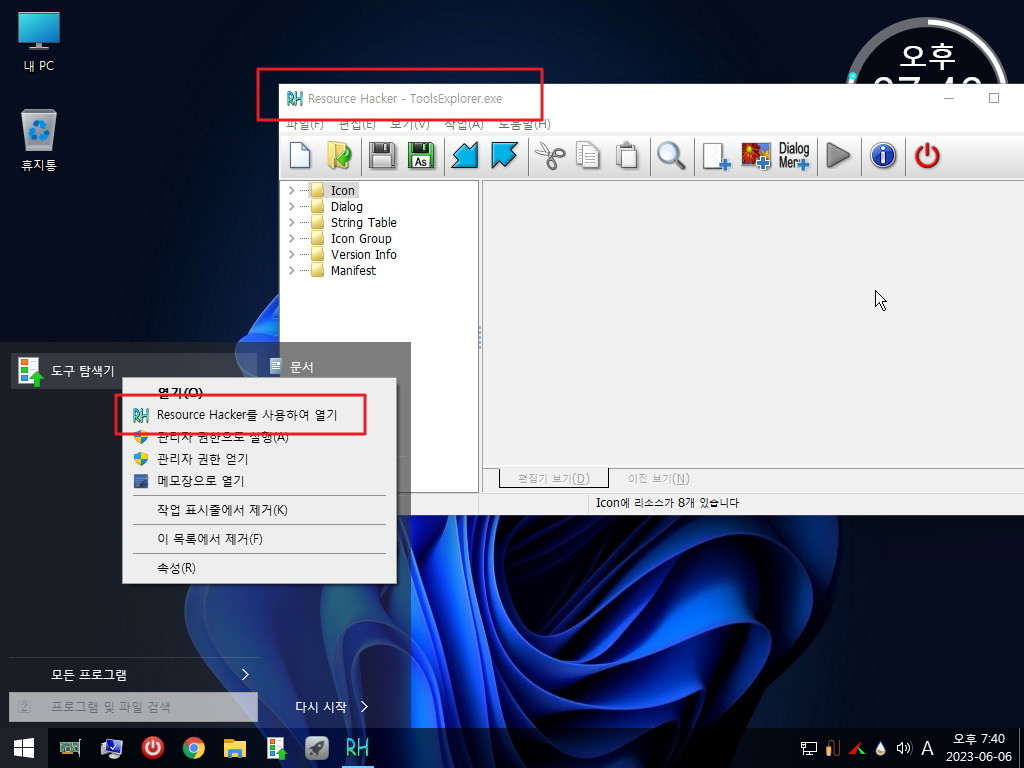
36. 크롬만 실행만 하고 파일 복사만 하는데도 이렇게 검출이 되네오 오토잇으로 만들었습니다 감안을 하시고 요청하여 주십시요
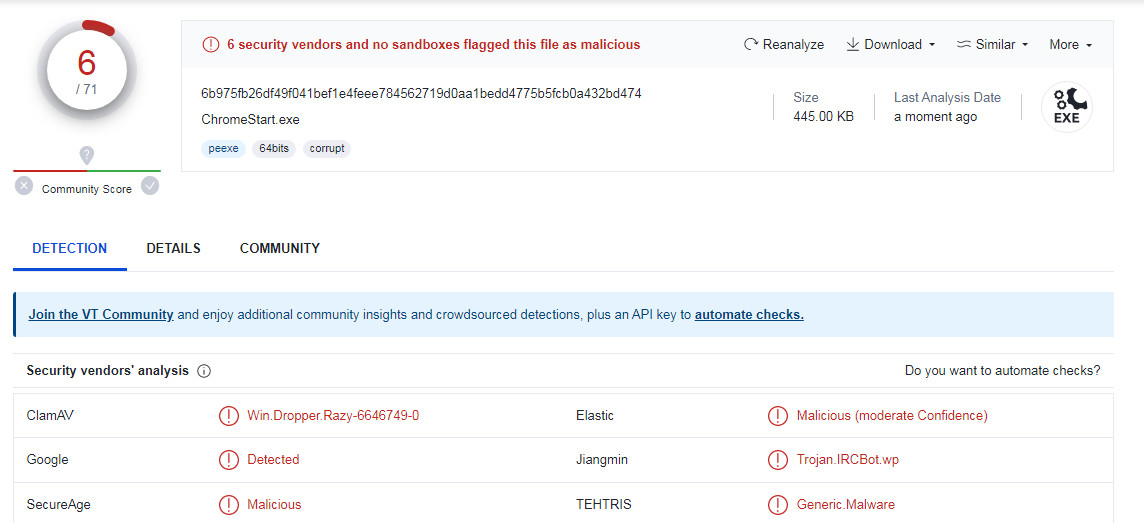
37. 마무리
PE는 활용하시는 분에 따라서 다양한 모습으로 변화가 될것입니다..
우클릭 메뉴 관련해서 필요가 없는 것도 있어서 필요한 것만 추가해서 활용을 하도록 하여보았습니다
XPE로 만든 PE에서는 설정을 한곳에 모아도 많은 reg 파일이 있어서 수정이 불편하네요..
이것을 어떻게 정리를 해야 Config.cmd에서 설정을 관리하기가 편한것 같습니다
아쉬운 연휴가 끝나가네요...
편안하신 시간이 되시길 바랍니다
댓글 [173]
-
타천사둘리 2023.06.07 12:58
-
Winchobo 2023.06.07 13:09
수고 하셨습니다.
-
내가잘나가 2023.06.07 13:23
수고하셨습니다
-
이루 2023.06.07 13:25
감사의 인사 드립니다~~
-
386com 2023.06.07 13:56
수고하셨습니다.
-
동춘수도승 2023.06.07 14:16
수고 하셨습니다.
-
blackcatII 2023.06.07 14:29
감사합니다.
-
드래곤 2023.06.07 14:37
감사합니다....수고하셨습니다....
-
늘그대기 2023.06.07 15:01
수고하셨습니다.잘 보았습니다.
-
무명 2023.06.07 15:50
수고하셨습니다.
-
하르디 2023.06.07 15:55
수고하셨습니다.
감사의 인사 드립니다
-
아장 2023.06.07 16:03
수고하셨습니다.
-
여름여름여름 2023.06.07 16:03
수고 하셨습니다.
-
문경새재 2023.06.07 16:05
수고 하셨습니다.
-
무쏘뿔 2023.06.07 16:20
수고하셨습니다.^^
-
자유시간 2023.06.07 16:43
수고많으셨습니다.
-
늘상푸른 2023.06.07 17:12
수고가 많으십니다.
-
백수건달 2023.06.07 17:15
수고하셨습니다
-
달빛에구름따라 2023.06.07 17:15
수고하셨습니다.
-
wellsoap 2023.06.07 17:17
수고하셨습니다.
-
마이레지 2023.06.07 17:50
수고하셨습니다.
-
ksire 2023.06.07 18:04
혹시 tools 폴더에 프로그램이 있다면 바탕화면에 바로가기가 기본적으로 보이게 설정하는 법이 있나요?
-
왕초보 2023.06.07 18:51
몇개만 바로가기를 만들고 싶으시다면 PinUtil.ini에서 추가를 하시면 됩니다.
지후빠님 PinTo.cmd 사용법니다.. 작업표시줄에 등록하듯이 Desk 항목을 만들어 추가를 해주시면 됩니다
PinTo.cmd v1.0 + qnd님 테스트 PE.iso
https://windowsforum.kr/review/19352982
모든 프로그램에 있는 바로가기를 모두 바탕화면에 부팅시에 있게 만들기 위해서모두 복사하시면 됩니다
FILE %CurDir%\_Launch.exe=>%StartMenu%
SITE %StartMenu%\_Launch.exe,+H
EXEC =!%CurDir%\PinTo.cmd from "%CurFile%"
FILE %Programs%\*.lnk=>%Desktop%\
진한 글자 아래에 위에것을 추가를 하시면 됩니다
-
acom 2023.06.07 18:09
수고하셨습니다
-
G4 2023.06.07 18:18
수고하셨습니다
-
soo 2023.06.07 18:19
수고하셨습니다 -
pria 2023.06.07 18:26
수고하셨습니다.
-
젊은태양™ 2023.06.07 18:44
감사합니다.
수고많으셨어요^o^ -
송구장이 2023.06.07 18:55
수고 하셨습니다.
-
미지수 2023.06.07 19:07
수고 하셨습니다.^^
-
ComWin 2023.06.07 19:38
고맙습니다.
-
신신라면 2023.06.07 19:42
수고 많으셨어요.
-
sammy 2023.06.07 19:57
수고 많으셨습니다.
-
borifamily 2023.06.07 20:00
수고하셨습니다~
-
무쌍 2023.06.07 20:21
수고 하셨습니다.
-
수퍼아저씨 2023.06.07 20:32
진심 감사합니다....^^
추천은 기본입니다.
-
모세 2023.06.07 21:03
감사합니다. 수고하셨습니다.
-
소코리 2023.06.07 21:11
수고하셨어요~
-
탁구맨 2023.06.07 21:26
감사합니다.
-
꿈속이라도 2023.06.07 21:27
고생 하셨습니다 ......~~
-
elsakoko 2023.06.07 21:35
수고 많ㅇ ㅣ 하셨습니다.
-
미리내* 2023.06.07 21:42
수고하셨습니다.
-
깐지 2023.06.07 21:58
수고하셨습니다.
-
노재규 2023.06.07 22:23
수고많았습니다.감사합니다.
-
빽이 2023.06.07 22:41
수고하셨습니다!
-
토탄 2023.06.07 22:45
수고하셨습니다.
-
프리네 2023.06.08 01:33
수고 하셨습니다...
-
지후빠 2023.06.08 01:50
https://windowsforum.kr/review/19452124 에 추가된 내용입니다.
왕초보님 수정 사항을 반영할 수 있도록 qnd_iso_update_4.2.zip 추가합니다.^^
- 먼저 왕초보님 자료를 받으셔야 가능합니다.
- 다음 두 파일을 iso_patch.cmd 와 같은 폴더에 두고 실행하셔야 합니다.
- Win11 (kj) Compact Easy Rocket +PinTo PE 튜닝버전(수정-3).7z
- Win11 Wifi 269mb kj Easy ±Launch DVD PE.iso
[왕초보님 수정사항에서 변경한 사항] - 자세한 것은 첨부 파일에서 확인할 수 있습니다.
- iso 특성상 Chrome 부분은 4.1 방식입니다.
- PinUtil.ini에 다크테마 설정과 구분하여 테마변경 SwitchTheme 변수를 추가
- 또 WRIT %Tmp%\SwitchTheme.tag 방식으로 Temp에 Tag 파일 생성
- qnd님 PE 기본 설정 형태로 부팅되도록 PinUtil.ini ENVI 부분을 설정
- 토탈커맨더 실행시 숨김파일이 보이도록 wincmd.ini 수정
제가 사용할 목적으로 수정한 것을 다른 뜻 없이 공유합니다.^^;
테스트가 충분치 않습니다. 혹시 문제점 발견하시면 댓글로 피드백 부탁드립니다.
-
왕초보 2023.06.08 07:48
테스트 하면서 확인하기 편하게 Windows 폴더에 복사하는 방식을 했었습니다..
WRIT로 Temp 폴더에 Tag 파일을 만드는 방식이 확실히 깔끔한 방식입니다
이렇게 관심을 가져주시고 부족한 부분들을 보완을 해주셔서 감사합니다...
복 많이 받으십시요
-
지후빠 2023.06.08 08:40
좋은 쪽으로 생각해주셔서 감사합니다.^^

수고하셨습니다.감사합니다.꾸~~~벅